6 способов с подробной инструкцией
Добрый день, друзья.
Социальная сеть Инстаграм быстро развивается, регулярно появляется новый функционал, устраняются ошибки и проблемы. Однако у каждой программы есть свои ограничения. Они могут быть недоработкой создателей или их сознательным решением.
Отсутствие прямой возможности скачивать фотографии из Instagram – особенность данной платформы. И это можно понять. Люди охотнее выкладывают снимки, зная, что их никто не сможет использовать. И все же, обходными путями можно это сделать. Как раз об этом мы сегодня поговорим и узнаем, как сохранить фото из Инстаграма.
Сохранение своих фотографий в телефоне
Решить данную задачу довольно просто. Заходим в приложение на мобильном устройстве.
Проводим по экрану справа налево и внизу открывшейся панели жмем на значок шестеренки.
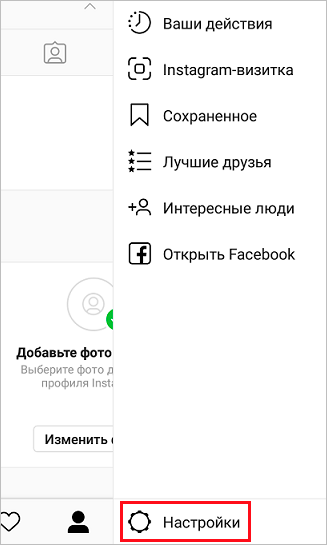
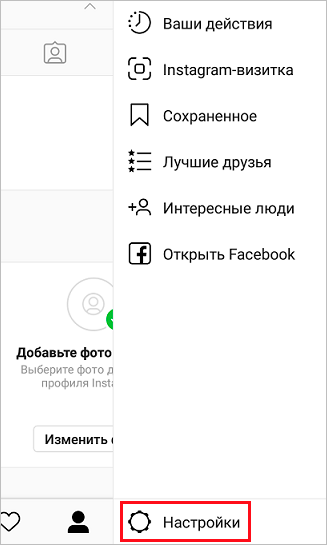
Идем в раздел «Оригинальные публикации» в телефоне на Андроид или «Исходные фото» в Айфонах. Тут выставляем рычажки в нужное положение для сохранения фото и видеоматериалов на устройстве.
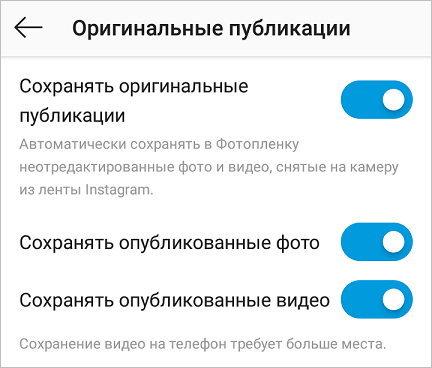
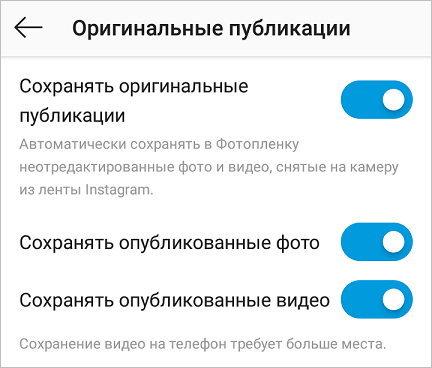
Это единственная возможность скачать изображения, предусмотренная в самом Инстаграме. Все остальное – ловкость рук и наша с вами находчивость.
Делаем скриншот
Это доступный всем способ скопировать фото из чужого профиля в Инстаграме. Сделать это можно на разных устройствах.
В телефоне
Чтобы сделать фотографию экрана, нужно нажать определенную кнопку или комбинацию клавиш. Они отличаются в зависимости от фирмы и модели гаджета. У меня телефон от Asus, в нем нужно нажать и удерживать кнопку «Недавние документы» в правом нижнем углу.
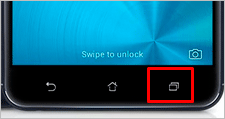
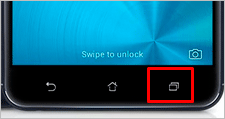
Возможные комбинации на телефонах других производителей:
- блокировка экрана + убавление громкости – они обычно находятся на боковой панели устройства;
- долгое зажимание кнопки питания до появления меню;
- кнопка меню + «Назад»;
- в Айфонах нажимаем круглую кнопку «Home» в сочетании с блокировкой, расположенной на боковой части гаджета.
Если не удалось обнаружить нужное сочетание или волшебную кнопку, зайдите в Play Маркет или App Store и скачайте одно из приложений:
- ScreenMaster, Screenshot Easy, Скриншот Pro, Lightshot для Андроид или Screen Capture для телефонов на Windows.
Скриншоты сохраняются в папку со всеми фото или в отдельный раздел в галерее.
Учтите, сохранится все, что видно в данный момент на экране и, возможно, придется обрезать картинку. Об этом я расскажу дальше.

Создавайте популярный контент, привлекайте целевых подписчиков и конвертируйте их в покупателей.
На компьютере
У нас на блоге есть статья о том, как сделать качественные скриншоты. В ней рассмотрено 5 способов с деталями и пояснениями. Я покажу один из них, который доступен всем без установки дополнительных программ.
Находим нужную фотографию в веб-версии Instagram и нажимаем на клавиатуре кнопочку «Prt Sc». Она находится в самом верху ближе к правому краю. Теперь идем в меню «Пуск», которое скрывается под иконкой Windows в левом нижнем углу экрана. И находим стандартную программу Paint.
Нажимаем комбинацию клавиш «Ctrl» + «V» или находим в верхней панели кнопку «Paste» или «Вставить». Перед нами должно появиться изображение экрана, включающее фото, которое мы хотим сохранить.
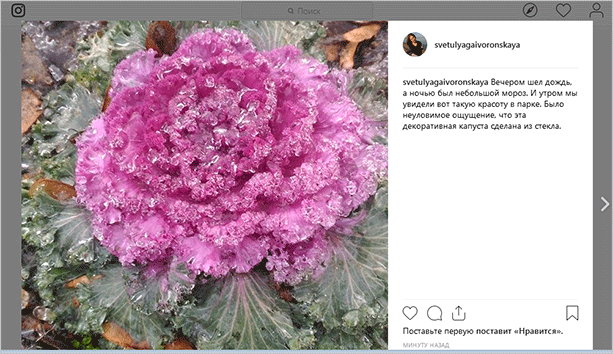
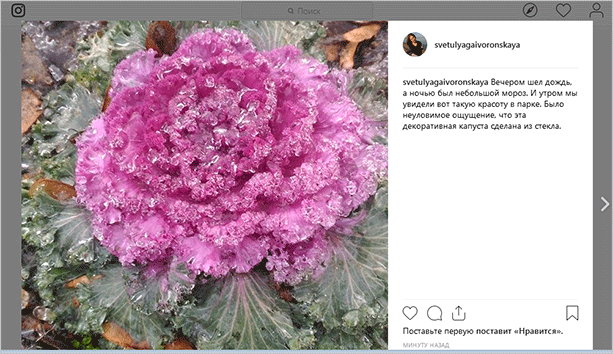
Мы скопировали весь экран полностью, а нужна нам только фотография. Поэтому обрезаем все ненужное. Для этого жмем на опцию «Выделить» или «Select» и обрисовываем нужную область.


Нажимаем сочетание клавиш «Ctrl» + «C». Затем открываем новый документ.
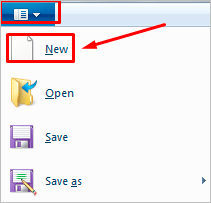
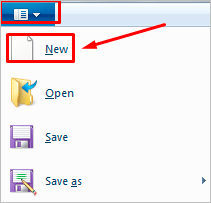
Нажимаем «Вставить» и сохраняем полученное изображение. Если оно получилось меньше, чем белое поле, за правый нижний уголок убираем пустое пространство.
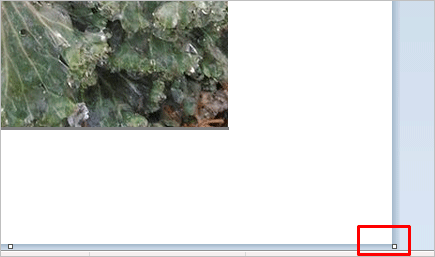
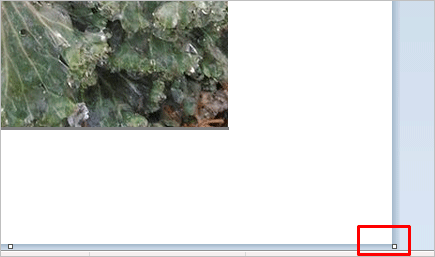
Все, осталось только сохранить фото.
Используем адресную строку
Это очень простой вариант. Открываем публикацию в веб-версии Instagram. В адресной строке после url дописываем «media?size=l» без кавычек.


Жмем «Enter». На экране появится нужное фото. Кликаем на картинке правой кнопкой мыши и выбираем «Сохранить картинку как…»
Загрузка изображений через код страницы
Этот способ доступен только на компьютере, в телефоне провернуть такой трюк у меня не получилось. Открываем публикацию в веб-версии социальной сети, нажимаем правую кнопку мыши, далее «Исходный код страницы».
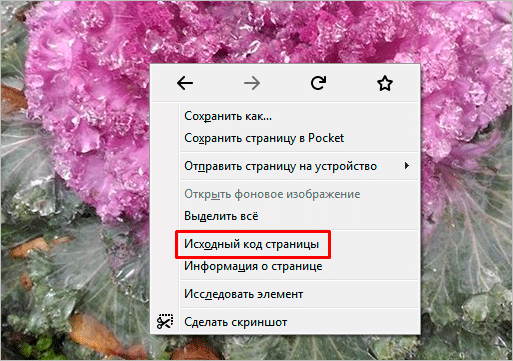
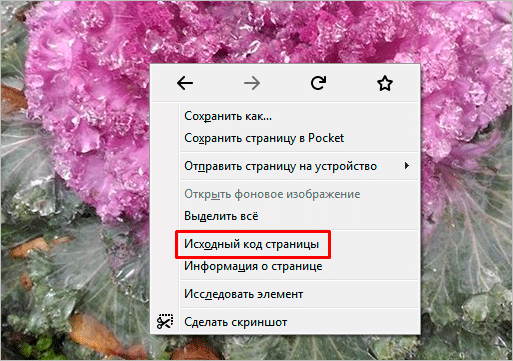
В новом окне нажимаем комбинацию кнопок «Ctrl» + «F». Внизу или вверху появится строка поиска. В ней пишем «display_resources». В программе подсветится текст. Нам нужно скопировать строку рядом с этой надписью, начинающуюся с «https» и заканчивающуюся «cdninstagram.com» и вставить в адресную строку браузера.
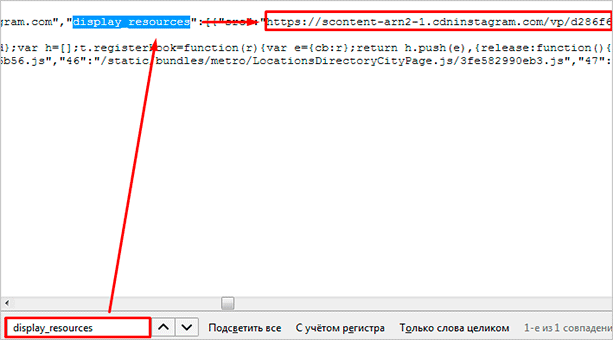
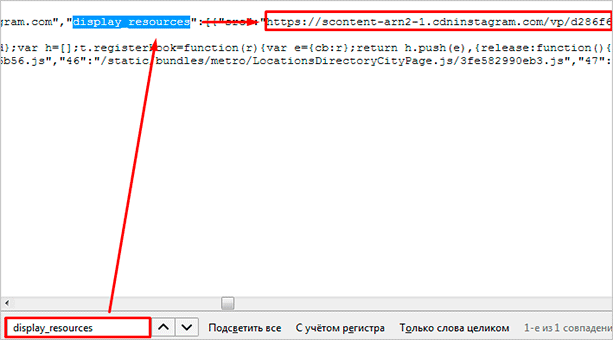
Откроется фотография. Вызываем контекстное меню, «Сохранить картинку как…» Готово, мы загрузили фото из Инстаграма.
Программы и сервисы
До сих пор мы пользовались средствами, имеющимися в распоряжении любого человека на телефоне и компьютере. Но есть и специально созданные программы для скачивания фото из Instagram. Рассмотрим некоторые из них.
Расширение для браузера
Когда мне нужна полноценная версия приложения в компьютере, я использую расширение для Google Chrome. Чтобы его скачать, зайдите в меню, «Дополнительные инструменты», «Расширения».
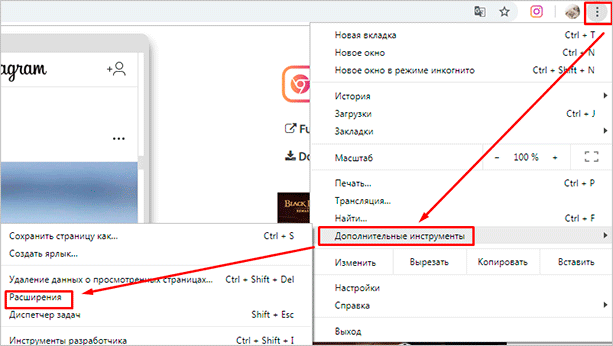
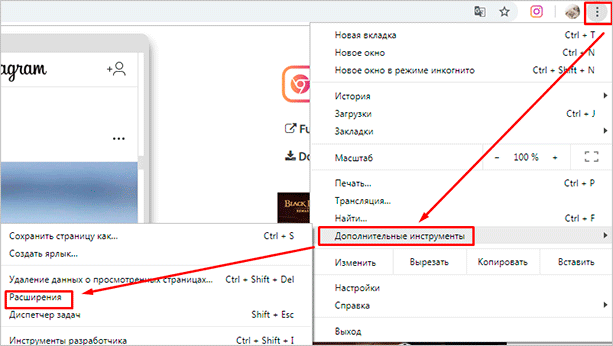
Дальше нажимаем на 3 полоски в верхнем левом углу и внизу идем по ссылке «Открыть интернет-магазин Chrome». В строке поиска пишем «instadesktop». Устанавливаем расширение.


После этого сверху появится иконка.
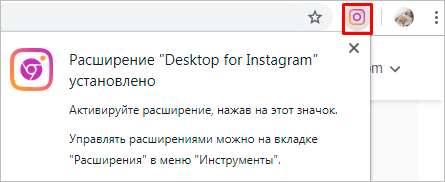
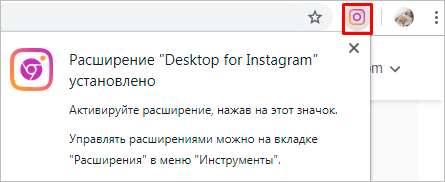
Нажимаем на нее. Видим изображение телефона с полноценной версией Инстаграма и приятным бонусом: на каждой фотке есть кнопочка для ее скачивания.


Программы для телефона
Есть приложения для Айфонов и устройств на Андроид. Все, что нужно сделать, это зайти в Play Маркет или App Store и установить одно из них:
- InstaSave,
- FastSave,
- QuickSave,
- iSave и другие.
Работают они примерно по одному принципу. Заходим в Instagram, открываем публикацию, жмем на три точки рядом с ней и выбираем «Скопировать ссылку». Затем идем в приложение для скачивания, вставляем адрес публикации. После нескольких простых действий фотография становится доступной для сохранения.
Самое простое и стабильно работающее на данный момент приложение – FastSave для Андроид. Попробуйте его в деле.
Онлайн-сервисы
Для скачивания фото из Инстаграма необязательно устанавливать программы, можно воспользоваться сервисами в режиме онлайн. Самыми популярными ресурсами для этого являются:
- InstaGrabber.ru,
- instagrabber.net,
- savefrominsta.com,
- zasasa.com,
- igrab.ru.
Принцип у них один и тот же. Покажу на примере сервиса ИнстаГраббер.
Сначала идем в веб-версию Инстаграма и открываем интересующий нас пост. Из строки браузера копируем адрес и вставляем его в строку на сайте instagrabber.ru. А затем жмем на стрелку.
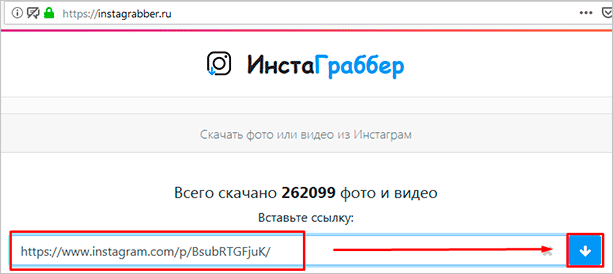
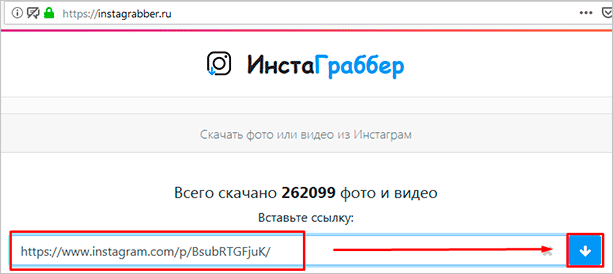
На экране появится фото из публикации. Остается только нажать на кнопку «Скачать фото».
Как сохранить чужие публикации в Инстаграме без скачивания
Если не нужно скачивать фотографии на устройство, а просто сохранить как закладку в своем Инстаграме, под понравившейся публикацией нажмите на флажок.


Сохраненные посты можно увидеть у себя в профиле. В телефоне сделайте свайп справа налево и выберите соответствующий раздел.
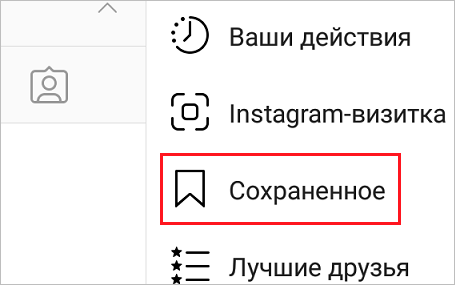
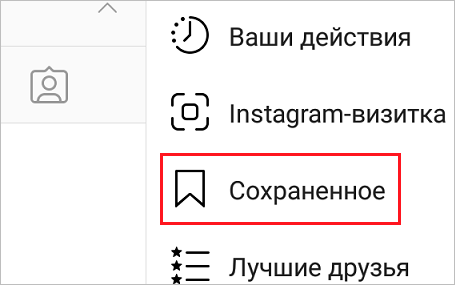
В веб-версии Инстаграма просто нужно перейти во вкладку «Сохранено».


Чтобы разбить посты по темам и разложить по папкам, нажимаем на флажок и удерживаем это положение. Появится окошко, где можно выбрать каталог или создать новый и сохранить запись в него. Приятная особенность заключается в том, что никто не может посмотреть эти публикации в вашем профиле.
Заключение
Вот мы и рассмотрели все основные способы копирования фото из Инстаграма. Коротко перечислю их еще раз:
- Сохранять свои снимки, установив подходящие настройки.
- Делать скриншоты.
- Дописывать «media?size=l» в конец url.
- Вытаскивать фотографии из кода страницы.
- Использовать сторонние сервисы и программы.
- Копировать целиком публикации в свой профиль.
Используя непроверенное ПО, будьте осторожны. Установите надежный антивирус и по возможности не вводите данные от своего основного аккаунта в социальной сети. И помните, что все материалы, опубликованные пользователями в Instagram, защищаются законом как объекты авторского права.
Напишите в комментариях, какой способ больше всего понравился и подошел вам, какие вопросы остались, с какими трудностями вы столкнулись.
А я прощаюсь с вами. До свидания, друзья.
Делаем вашу страницу интересной и стимулируем подписчиков почаще заглядывать к вам на страницу или на сайт за покупками
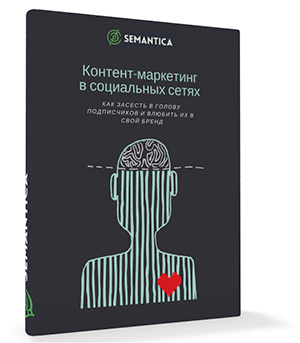
Получи нашу книгу «Контент-маркетинг в социальных сетях: Как засесть в голову подписчиков и влюбить их в свой бренд».
Подпишись на рассылку и получи книгу в подарок!

Инстаграм является одной из наиболее популярных социальных сетей. С его помощью можно делиться с другими пользователями памятными фотографиями и видео, записывать короткие Stories и многое другое. Сегодня данная сеть выступает не только средством общения и коммуникации между людьми, но и площадкой для ведения и развития бизнеса.
Условно их можно подразделить на три группы:
- Те, что позволяют сохранить пост без использования специальных программ и сторонних сервисов.
- Те, что предполагают предварительную установку плагинов и расширений.
- Те, что требуют использования сторонних ресурсов.
Ниже более подробно о каждом из способов.
Как сохранять фото из Инстаграма на компьютер, не используя сторонние сервисы и не скачивая специальные программы
Сохранение картинок из Instagram — довольно затратный по времени процесс, который может потребовать установки специальных расширений или программ. Однако существует ряд альтернативных вариантов скачивания фотоматериалов, которые не требуют от пользователя особых усилий.
Способ №1. Как сохранять фото из Инстаграма на компьютер через Google Chrome
- Откройте стартовую страницу браузера.

- Вбейте в адресную строку ссылку заинтересовавшей вас публикации и нажмите на кнопку Enter.

- Одновременно зажмите две клавиши: Ctrl и U — откроется дополнительное окошко.

- Перейдя в режим HTML-разметок, зажмите клавиши Ctrl и F. Это позволит начать поиск по ключевому запросу — «og:image».

- В строчке, содержащей данный ключ, будет размещена ссылка на фотографию. Откройте ее в новой вкладке.

- После проделанных манипуляций вы сможете сохранить изображение посредством стандартного клика правой кнопкой мыши.

Способ №2. Инстаграм: как сохранить фото на компьютер
- 1.Откройте страницу с понравившимся изображением в любом браузере.
- В конец адресной строки вбейте ключ «media?size=l», не удаляя при этом существующих символов. Например, ссылка на понравившуюся картинку — https://www.instagram.com/p/BmBexwsnMkW/?taken-by=gigihadid
- После проделанной манипуляции в адресной строке должно появиться следующее — https://www.instagram.com/p/BmBexwsnMkW/?taken-by=gigihadidmedia?size=l.
- Перейдя по новой ссылке, вы попадете на страницу с фотографией, сохранить которую можно будет путем стандартного клика правой кнопкой мышки.
Способ №3. Скриншот экрана
Этот вариант сохранения фото подходит для самых ленивых пользователей. Все, что от них требуется, — это перейти на страницу с понравившейся публикацией и нажать клавишу «Print Screen». Далее следует открыть стандартную программу Paint и кликнуть по кнопке «Вставить» либо зажать сочетание клавиш Ctrl и V.
Способ №4. Используем код страницы
- Откройте страницу Instagram с нужным постом.
- Кликните по нему правой кнопкой мыши.
- В контекстном меню укажите строчку «Посмотреть код страницы».
- Автоматически перейдя в новую вкладку, одновременно зажмите две клавиши Ctrl и F и введите запрос — jpg.
Результатом поиска станет ссылка на скачивание.
Используем сторонние сервисы
Сегодня десятки сайтов предлагают свою помощь в сохранении фотографий из Instagram. Некоторые из них позволяют только скачивать понравившиеся публикации на компьютер, другие же могут полностью заменить социальную сеть. Так, например, ресурс Webbygram — является чем-то вроде альтернативной версии Instagram. Пользователь может авторизироваться в системе под своим инстаграмовским логином и затем получить полный доступ к опциям социальной сети: лайкать понравившиеся посты, делиться собственными фото и видео, подписываться на интересные аккаунты и т.д.
- Перейдите на официальный сайт — https://webbygram.com/
- Войдите в свой профиль, нажав на кнопку «Sign on with Instagram».
- После авторизации вы сможете свободно сохранять фотографии.
Сервисы, аналогичные Webby Gram:
- Zasasa.com;
- SaveFromInsta;
- Instagrabbr.com;
- 4k stogram.
Создателями Webbygram был разработан сервис Instaport. С его помощью вы также сможете скачать на компьютер любые понравившиеся публикации. Главное отличие Instaport от Webbygram заключается в алгоритме скачивания. Так, используя новый сервис, вы сможете загрузить не одну, а сразу несколько фотографий одновременно.
Как пользоваться Instaport:
- Перейдите по адресу instaport.me.

- Авторизуйтесь в системе, введя свой логин и пароль от аккаунта в Инстаграм.
- Настройте параметры экспорта постов (сохранения на компьютер).
- Активируйте загрузку, нажав на кнопку «Download your photos».
Как настраивать экспорт публикаций? Достаточно поставить галочки напротив подходящих опций:
- Все мои фото.
- Последние (…) фотографии, что я выложил — здесь необходимо указать число.
- Все, что я выложил в период (…) — указать конкретные даты.
- Фото других пользователей, которые я оценил.
- Фото с определенным хештегом.
Помимо Instaport, также есть сервис Instamagnet. Он обладает тем же функционалом, позволяет скачивать картинки, согласно заданным параметрам экспорта.
Плагины, расширения, программы
Вы можете установить в свой браузер специальные расширения, которые позволят сохранять фото из Instagram на компьютер без особых усилий. Среди наиболее популярных можно выделить:
- Instag Downloader — идеально подходит для браузера Google Chrome.
- Instagram Downloader — сочетается с Opera.
- InstaDown — корректно работает в Mozilla.
После установки расширений в компьютерной версии социальной сети появятся дополнительные кнопки, предназначенные для скачивания фото- и видеоматериалов.
как сохранить фото из Инстаграма на компьютер
Автор hmerh5scv На чтение 9 мин. Просмотров 10.8k. Опубликовано
Социальная сеть Instagram сегодня на слуху у каждого. Одни пользователи выставляют здесь красочные фотографии под различными хэштегами каждый день, другие – скачивают их, используя в дальнейшем в своих целях.
Самый простой способ скачать фото или видео из инстаграм: воспользоваться нашим бесплатным сервисом o-instagram.ru/instaload
Скачать нужную фотографию с Instagram на самом деле не так-то просто. Привычным способом, увы, это сделать невозможно. Все фотографии и видеозаписи, публикуемые в социальной сети Instagram, автоматически признаются авторскими и защищаются системой от копирования другими пользователями. Но, тем не менее, вытащить желаемый объект из Instagram можно. И для этой цели разрешается использовать как смартфон или планшет, так и персональный компьютер.
Как сохранить фото из Инстаграма на компьютер, не используя сторонние сервисы и приложения для этого?
Сегодня во всемирной паутине можно найти большое количество самых разных приложений, позволяющих быстро скачать нужное изображение из социальной сети Instagram себе на компьютер. Но установка дополнительных программ или расширений на персональное устройство – это не всегда безопасно и целесообразно. В большинстве случаев она просто не нужна, потому что желаемый контент можно легко загрузить на компьютер через браузер Google Chrome или Yandex, не используя сторонние приложения для этого.
Порядок действий при скачивании фотографий без сторонних сервисов и всевозможных программ может быть следующим:
- сначала нужно будет открыть интересующее фото на экране компьютера, воспользовавшись для этого любым браузером, например, Chrome;
- затем потребуется перевести содержимое страницы в режим HTML-кода, нажав на клавиатуре одновременно клавиши Ctrl и U;
- далее необходимо будет вызвать поле поиска одновременным нажатием кнопок Ctrl и F, и отыскать при помощи него желаемый объект, введя в строку запрос «img»;
- найденное изображение будет представлено в содержимом страницы в виде прямой ссылки на фотографию («https://адрес_изображения.jpg»), которую остаётся только открыть в новой вкладке, кликнув по ней курсором мышки;
- после этих действий появившееся на экране фото можно будет сохранить на свой компьютер, как и любую другую картинку из интернета, щёлкнув левой кнопкой мыши и выбрав опцию «Сохранить как…».
Внимание! Скачивание фотографии из Instagram с помощью HTML-кода страницы позволяет выполнить процесс сохранения, не испортив исходного качества картинки.
Существует и другой, более лёгкий способ загрузки фотографий без использования приложений:
- сначала потребуется открыть нужную ссылку на графический объект в браузере;
- затем нужно будет добавить к ссылке, указанной в адресной строке, текст «media?size=l» (без кавычек) и после этого нажать «Enter», чтобы перейти по получившемуся адресу;
- а после можно будет уже скачать появившееся изображение привычным способом.
Если нет желания или времени заморачиваться с вышеописанными манипуляциями, то можно сохранить фотографию на компьютер, просто сделав скриншот активного окна, нажав одновременно клавиши Alt и PrintScreen на клавиатуре. После этого снимок экрана нужно будет открыть в графическом редакторе Paint, вырезать необходимый фрагмент с него, используя инструменты с рабочей панели, и сохранить полученный результат, изменив расширение изображения при необходимости. Этот метод сохранения имеет лишь один существенный недостаток: качество изображения при обработке в Paint сильно страдает.
Ну и, наконец, самым простым способом сохранения нужной фотографии является использование личного профиля «Вконтакте» или в приложении Telegram. Достаточно просто скопировать ссылку на желаемое изображение в Инстаграмме и отправить её самому себе в любую из указанных социальных сетей. При отправке сообщения она автоматически трансформируется в нужную фотографию, которую в дальнейшем можно будет без проблем сохранить на свой компьютер, как и любую другую картинку с интернета.


Как сохранить фото с Инстаграмма на компьютер при помощи сторонних приложений?
Несмотря на то, что сохранить понравившуюся фотографию с Instagram можно легко, не прибегая к различным программам, многие пользователи всё же пользуются сторонними приложениями и разными сайтами для этой цели. Рассмотрим самые популярные из них.
O-instagram
Наш онлайн сервис для скачивания фото и видео из инстаграм позволяет анонимно, абсолютно бесплатно и без регистрации скачать любую фотографию или видео ролик из любого открытого аккаунта! Порядок действий очень простой:
- Скопировать ссылку на нужный пост
- Вставить в наш сервис и нажать «Скачать»
- Откроется привью всех видео и изображений в посту
- Нажимаете на необходимое и оно открывается в новом окне
- Щелкаете правой кнопкой мыши и нажимаете «Сохранить как»
Все готово!
Zasasa.com
Это онлайн-сервис предназначен для сохранения контента фото и видео формата с социальной сети Instagram. Для того чтобы воспользоваться им, необходимо выбрать на главной странице раздел «Скачать фото с Instagram». Далее, в появившемся поисковом поле нужно вставить предварительно скопированную из социальной сети ссылку на изображение, а затем нажать на значок в виде кнопки «Загрузить», расположенный под поисковой строчкой.
Важно! Учтите тот факт, что скопировать ссылку на фотографию возможно только в том случае, если профиль пользователя, где она размещена, является открытым.
Примечательно, что данный онлайн-сервис славится не только своим минималистическим оформлением и простотой использования, но также позволяет загружать в персональный компьютер, помимо фото и видео с Instagram, истории. Последние, кстати, можно просматривать через этот сервис анонимно. Кроме того, сайт даёт возможность скопировать текст, размещённый под скачиваемой фотографией, если это требуется.
Используя Zasasa.com, можно скачивать контент не только с Instagram, но и с других развлекательных сайтов: Вконтакте, Yandex.ru, Mail.ru, Rutube и с прочих видео-порталов.
SaveFromInsta
Этот сервис, как и Zasasa.com, позволяет быстро скачать фото и видео из социальной сети Инстаграм, используя для этого Instagram API. Принцип работы в данном сервисе ничем не отличается от вышеописанного сайта: фотографии и видеофайлы с SavefroiInsta.com скачиваются на компьютер по тому же алгоритму, что с Zasasa.com. Но, в отличие от последнего, данный веб-сайт не русифицирован и ориентирован только на загрузку контента с Instagram.
Онлайн-сервис SaveFromInsta позволяет легко и быстро сохранять не только фотографии, но и видеофайлы с любого открытого аккаунта в Instagram. В том числе фото и видео с так называемой «карусели» (поста с несколькими фотографиями и роликами одновременно).


Instagrabbr.com
Данный англоязычный сaйт является ещё одним примечательным онлайн-сервисом для загрузки фото с Instagram и очень похож на вышеописанные сайты своим интерфейсом. Но здесь для скачивания изображения понадобится ссылка не на конкретное фото в социальной сети, а на самого пользователя, разместившего публикацию. Скопированное url-адрес профиля нужно ввести в поисковое поле на главной странице сервиса, а затем нажать кнопку «Search».
После этих действий на экране компьютера должна появиться страница пользовательского аккаунта, где было когда-то размещено нужное вам фото. Здесь же под каждым снимком пользователя можно будет увидеть кнопку «Save image». Нажатие на неё будет выдавать ссылку, по которой можно скачать файл на компьютер.
4k stogram
Эта программа, в отличие от предыдущих, требует предварительной установки на ПК. Она схожа по своему интерфейсу с сервисом Instagrabbr.com.
В поисковой строке, расположенной вверху интерфейса программы, нужно ввести имя конкретного пользователя, чтобы получить доступ ко всем его фотографиям. Из появившегося на экране списка необходимо выбрать то фото, которое хочется сохранить, и нажать на него левой кнопкой мыши, таким образом открыв желаемое изображение в стандартном средстве просмотра изображений Windows. Далее потребуется сделать копию картинки, выбрав меню «Файл» («File») и нажав клавишу «Сделать копию…» («Make a Copy…»). При сохранении остаётся только указать имя файла и место размещения фото.


Как можно ещё скачать нужную фотку из Инстаграма на компьютер?
Ну и, конечно же, всегда можно сохранить фото, понравившееся в Инстаграме, на свой смартфон, а уже с него перекинуть скачанные графические объекты через usb кабель на компьютер. Этот способ, конечно, не столь удобен, как вышеописанные, но иногда бывают ситуации, когда и он выручает.
Скачать желаемую фотографию с Instagram можно на телефон двумя способами: сделав снимок экрана или воспользовавшись сторонними приложениями. Рассмотрим самые популярные из программ, которые можно установить из Google Play или App Store.
Instasave
С помощью мобильного приложения Instasave, доступного для скачивания как на IOS, так и на Android, загрузить понравившиеся изображения или видеозаписи на смартфон с любого открытого профиля в социальной сети Instagram не составит большого труда.
Для того чтобы полноценно воспользоваться программой, необходимо предварительно в самом приложении Instagram скопировать ссылку, нажав иконку дополнительного меню в правом верхнем углу. Затем следует открыть приложение Instasave, скопированный url-адрес изображения вставить в поисковое поле, а после этого нажать клавишу «Prewiew». Искомый снимок отобразится на экране смартфона, и отсюда его уже можно будет легко сохранить в память устройства, нажав клавишу «Save».
Использование приложения Instasave занимает, в среднем, не более двух минут времени и позволяет сохранить желаемое изображение в исходном качестве.
Instadown
Эта программа, аналогично предыдущей, позволяет скачать нужное фото или видео объект с открытого профиля в социальной сети Instagrem, не портя также при этом их качество. Интерфейс программы схож с приложением Instasave, принцип работы – тот же. Вообще все мобильные приложения не сильно отличаются друг от друга, разве, что названиями.
В заключение
Как видите, в том, чтобы скачать фотографии с Instagram на компьютер, нет ничего сложного. Но, загружая в своё устройство чужие фото, помните, что все сохраненные снимки – это чужая собственность, и всегда можно посмотреть, кто сохранил фото, и их использование, даже в некоммерческих целях, может привести к удалению контента или вообще к окончательной блокировке аккаунта в Инстаграме, что почти всегда и происходит при выявлении плагиата в этой социальной сети.
Как сохранить фото из Instagram на компьютер
В Инстаграме нельзя сохранить чужие снимки через меню приложения. Ограничение можно обойти с помощью сторонних сервисов или сделать скриншот экрана. Разберемся, как сохранить фото из Инстаграма на компьютер и телефон, можно ли скачать снимки в хорошем качестве, какие сторонние приложения лучше использовать.
Сохранение фото в приложении Instagram
Скачать фото из Instagram через меню не получится. Чтобы сохранить свои публикации в оригинальном качестве, можно воспользоваться встроенной опцией. Функция доступна на телефонах с Android и iOS, она позволяет сохранять не только фото, но и видео.
Как настроить сохранение своих публикаций через телефон:
- Запустите Instagram.
- Кликните по иконке личного профиля.


- Нажмите на кнопку вызова меню, перейдите в настройки.


- Пролистайте список, перейдите в раздел «Аккаунт», тапните по строке «Оригинальные публикации».


- Включите опцию сохранения публикаций с помощью ползунков.


Сохранить фото и видео друзей и подписчиков таким способом не получится.
Важно. Расположение кнопок на Айфоне и телефоне с операционной системой Андроид может отличаться. Если функция недоступна, загрузите обновления Instagram.
Сохранение посредством скриншота
Сохранить фотку в Инстаграме можно с помощью скриншота. Сделать это можно на компьютере и мобильном телефоне. Для сохранения фото таким методом на телефон скачивание дополнительных приложений не потребуется.
Важно. Способ позволяет сохранить только фото, скачать видео через скриншот не получится.
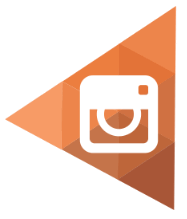
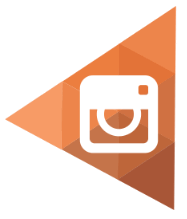
Вариант 1: На компьютере
Скачать фотографию из Инстаграма с помощью скриншота можно через кнопку PrintScreen на клавиатуре. На компьютер можно установить дополнительное приложение или использовать стандартную опцию, встроенную в Windows.
Какие приложения можно установить для получения качественного скриншота:
- Joxi;
- LightShot;
- Snagit;
- Monosnap;
- Movavi Screen Recorder.
С помощью скриншотеров можно добавлять эффекты, обрезать ненужные детали на снимке.
Как сохранить скриншот с Instagram на компьютере с помощью LightShot:
- Запустите социальную сеть с помощью официального приложения, браузера или расширения.
- Откройте публикацию.
- Нажмите на кнопку PrintScreen и выделите область с помощью появившегося инструмента.


- Кликните по кнопке в виде дискеты.


- Напечатайте имя файла и нажмите на кнопку сохранения.
Сохраненную фотографию можно переслать другу, установить в качестве заставки рабочего стола, опубликовать в своем профиле Instagram.
Вариант 2: С телефона
Чтобы сделать скриншот в телефоне, нужно знать комбинацию клавиш. В зависимости от модели это могут быть варианты:
- кнопка блокировки + качелька убавления громкости;
- кнопка вызова меню + клавиша «Назад»;
- свайп по экрану тремя пальцами вниз;
- долгое нажатие кнопки блокировки до появления опций.
В Айфоне для получения скриншота нужно нажать кнопки Home + клавиша блокировки экрана. Скриншоты автоматически сохраняются в галерее. В зависимости от модели телефона их можно найти в разделе Screenshots или в общей папке с фото.
Для редактирования можно использовать встроенные средства или установить дополнительное приложение.
Как сделать скриншот на телефоне и сохранить фото из Инстаграма:
- Войдите в Instagram, откройте нужную публикацию.
- Нажмите на кнопки для получения скриншота.
- Перейдите в галерею.


- Найдите папку со снимками экрана, выберите скриншот.


- Нажмите на кнопку редактирования и обрежьте лишние детали у фото.


- Сохраните изменения.
Полученный снимок можно найти в галерее.
Важно. Фото, сохраненное с помощью скриншота, сильно теряет в качестве. При увеличении можно увидеть зернистость и крупные пиксели. Чтобы загрузить качественные снимки, придется использовать сторонние приложения.
Использование онлайн-сервисов
Скачать фото из Instagram можно с помощью сторонних сервисов. Такие сайты заменяют социальную сеть Instagram, в них хранятся фото и видео. Для загрузки придется ввести свой логин и пароль.
Сохранить фото можно с помощью сервисов:
- Webbygram;
- Instaport;
- Instagrab;
- Instagrabber.
Некоторые сервисы не требуют регистрации и входа в профиль Instagram. Для скачивания им требуется ссылка, которую можно получить через мобильный телефон и компьютер.
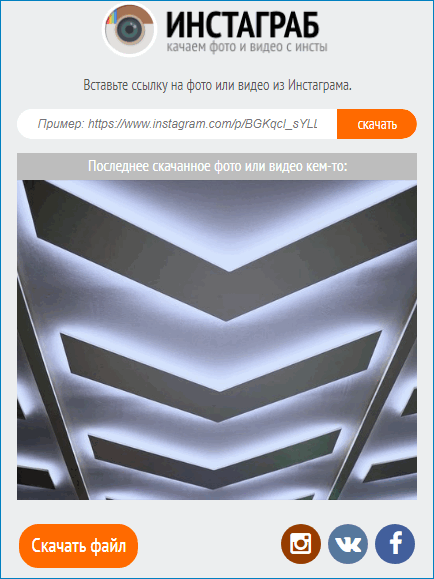
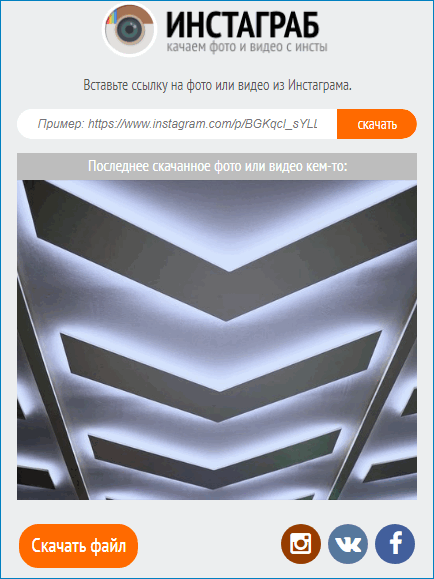
Для копирования ссылки нажмите на три точки, расположенные рядом с публикацией и выберите опцию «Копировать ссылку».
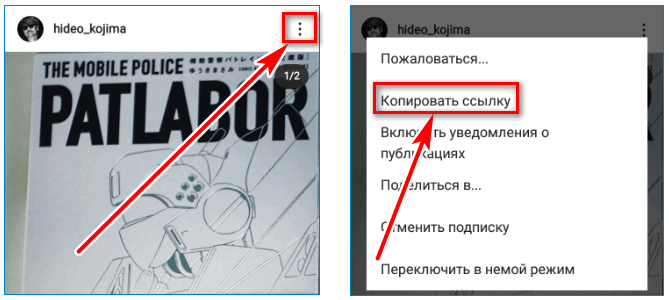
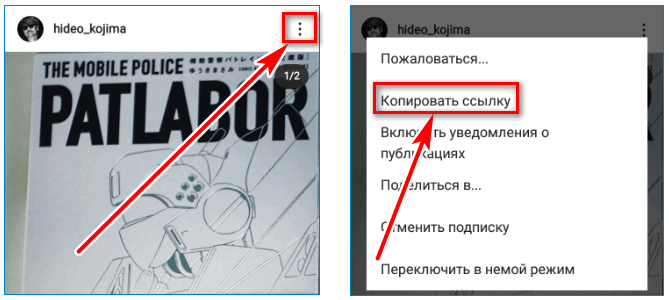
Использование кода страницы
Скачать фото с Инстаграма на компьютер можно через код страницы в браузере. Для этого подойдет любой современный браузер, например Chrome.
Как выгрузить фото с помощью кода:
- Откройте публикацию в Instagram через браузер.
- Нажмите правую кнопку мыши, в меню выберите опцию «Просмотр кода страницы».


- Нажмите комбинацию клавиш CTRL+F, в окне для поиска напишите: display_resources.


- Скопируйте ссылку от значения «htpps» до «cdinstagram.com».
- Вставьте ссылку в адресную строку, сохраните фото, нажав на опцию «Сохранить картинку как».
Важно. На некоторых публикациях описанный выше метод не работает.
Сторонние расширения для браузеров
Скачать фотографии из Instagram можно с помощью расширений для браузера. Загрузить их можно из встроенного магазина Google, Yandex, Mozilla. При первом входе потребуется ввести логин и пароль.
Какие расширения подойдут для скачивания фото из Instagram:
- Веб Instagram;
- Downloader for Instagram;
- Savefrom.
Для скачивания нужно нажать на кнопку около публикации. Расположение и оформление кнопки зависит от установленного расширения.
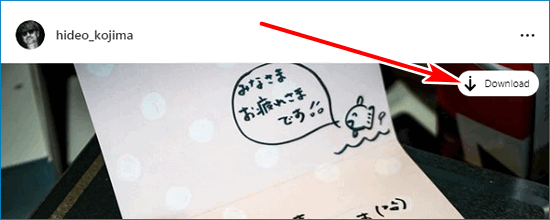
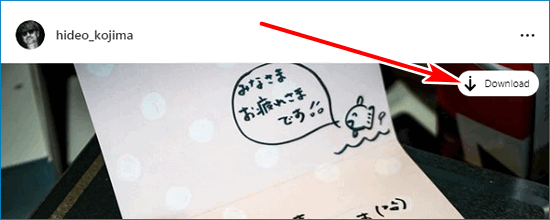
Сторонние приложения для телефона
Сохранить фото и видео на телефон можно через сторонние приложения. Их можно загрузить из встроенного магазина Play Маркет или AppStore в зависимости от операционной системы на телефоне.
Список приложений для сохранения публикаций Instagram:
- iSave;
- QuickSave;
- FastSave;
- InstaSave.
Для скачивания нужно зайти в Инстаграм, нажать на три точки рядом с публикацией, скопировать ссылку и вставить ее в приложение.
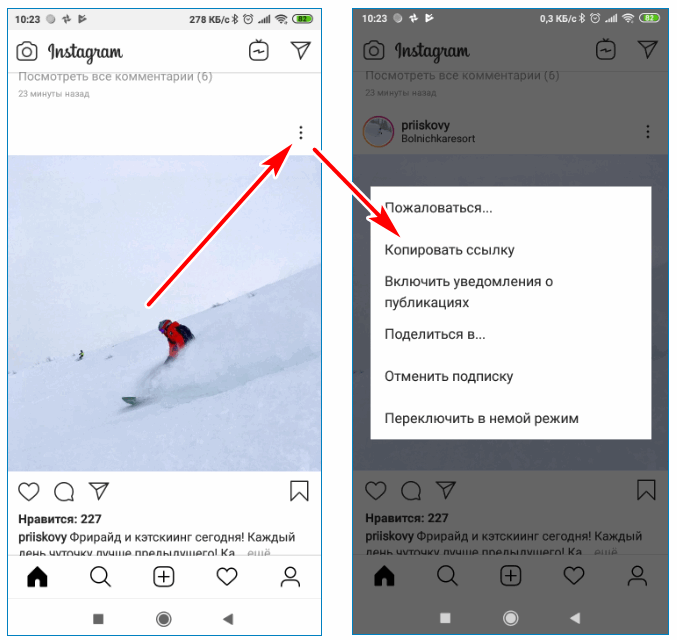
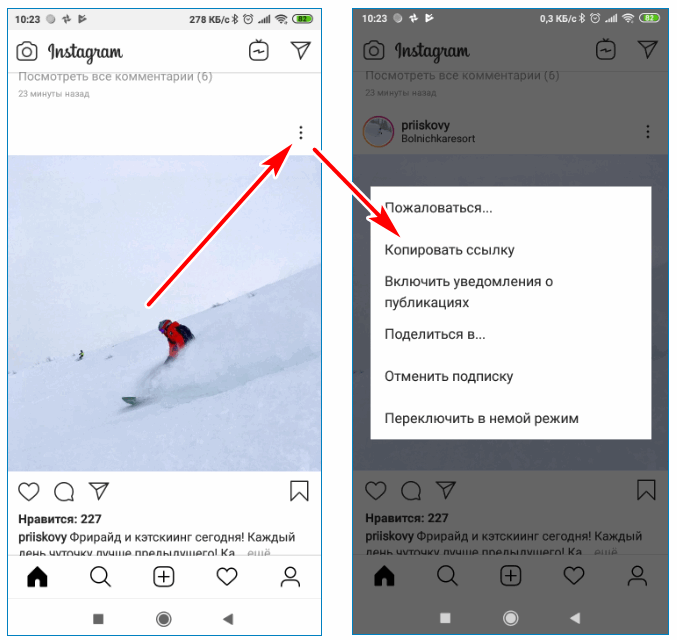
Важно. В некоторые приложения встроена реклама. Кнопка для загрузки становится доступной только после ее просмотра.
Заключение
Как скачать видео с Инстаграма на ПК? Для этого нужно загрузить расширение и кликнуть по кнопке загрузки. На телефоне удобнее пользоваться скриншотами или дополнительными приложениями. Загружать фото с помощью кода страницы сложнее, на это требуется больше времени. Попробуйте несколько вариантов и выберите подходящий.
Рано или поздно встаёт такой вопрос: как сохранить фото из Инстаграм на компьютер? Ведь хочется, к примеру, поставить красочный пейзаж известного фотографа на рабочий стол, или же загрузить кадр, где запечатлены ваши товарищи. Решить эту проблему легко и просто – есть несколько способов, которые выручат. Их найдете в нашей статье и сможете применить на деле. Так что обязательно загляните в инструкцию ниже.
Сохраняем фото на ПК из Инстаграм без потери качества
Сохранить фотографию на компьютере без миниатюр и обрезков в хорошем качестве можно тремя путями:
- без использования сторонних утилит;
- при помощи онлайн-сервисов;
- с установкой расширений для браузера.
Для начала рассмотрим первый вариант. Для этого понадобится персональный компьютер с клавиатурой и профиль в Инстаграм. Приступим.
При помощи скриншота
Итак, чтобы скопировать фото без дополнительных программ, воспользуйтесь самым простым методом – функцией Screenshot. Алгоритм действий в данном случае несложный:
- Зайдите на официальный сайт социальной сети Инстаграм.

- Выполните вход при помощи логина и пароля. В качестве логина может выступать номер мобильного телефона, никнейм или адрес электронного почтового ящика.
- Найдите в ленте понравившуюся картинку и, прокручивая страницу, расположите её так, чтобы при снимке экрана она была расположена по центру.

- Щёлкните на клавиатуре клавишу «Prt sc» или «Print Screen». Чаще всего она располагается чуть выше стрелок.
- Откройте «Пуск» и запустите Paint. Он находится в разделе «Стандартные».

- Зажмите комбинацию «Ctrl+V» и вставьте скрин в фоторедактор.

- Кликните на опцию «Выделить» и обведите изображение, которое хотите сохранить.

- Нажмите правой кнопкой мыши и при помощи кнопки «обрезать» избавьтесь от ненужных фрагментов.

- Сохраните результат в формате jpeg.

На заметку. Клавиша принтскрин копирует снимок экрана в буфер обмена. Можете поделиться ею в диалогах соцсетей (например, Вконтакте) при помощи Ctrl+V, даже не скачивая её на свой компьютер.
Через адресную строку
Переходим ко второму методу — лайфхаку. Вам нужно:
- Открыть веб-страничку Инсты и авторизоваться.
- Отыскать желаемую картинку и перейти в профиль её автора.

- Щёлкнуть на то же изображение. Благодаря этому оно откроется в отдельном посте.

- Кликнуть на URL-строку. Она находится в самом верху браузера под вкладками и выглядит следующим образом: https://instagram.com/.
- Добавить к уже имеющемуся адресу текст «media?size=l» без кавычек.

- Подтвердить запрос кнопкой Enter.
- Нажать по фото правой кнопкой мыши и выбрать «Сохранить как…».

Готово. Выберите будущее расположение файла и загрузите его к себе на компьютер.
Через код страницы
Третий метод позволяет скачать фотку через исходный код страницы в браузере. Он не вызовет у вас никаких затруднений, если будете действовать, согласно пошаговой инструкции. Она, в свою очередь, следующая:
- Отправляйтесь на веб-сайт сети и определитесь с нужным снимком.

- Откройте его в посте из профиля блогера, который его опубликовал.

- Кликните по картинке правой кнопкой мыши и выберите «Просмотреть код страницы».
- Зажмите комбинацию клавиш Ctrl+F и введите в появившемся окошке «display_resources». Щёлкните Ctrl+G, и вам подсветится искомая фраза.

- Скопируйте всю ссылку с «https» до «2.cdninstagram.com».

- Вставьте адрес в url-строку в новой вкладке и нажмите enter.

- Сохраните изображение через ПКМ.

Важно. Способ работает не во всех случаях. Иногда вместо фотографии появляется ошибка «Доступ запрещён».
Сторонние приложения и сервисы
Разберёмся, как сохранить фото при помощи различных онлайн-сервисов и расширений. Если планируете пользоваться только расширением, то сразу отметим, что для этого необходимо:
- Запустить браузер и зайти в настройки.

- Открыть вкладку «Расширения» и щёлкнуть на строку поиска.


- Ввести запрос «Instadesktop» и установить подходящую утилиту.

- Вернуться в Инстаграм и открыть нужную картинку.
- Тапнуть на значок в виде стрелочки вниз.

Интересно. Дополнение можно в любой момент удалить или отключить.
Если же хотите опробовать сторонние сервисы, разберёмся поподробнее, как это сделать.
Instagrabber
Простейший помощник для сохранения фото Instagrabber.ru. Работать в нём удобно и нетрудно. Вам всего лишь нужно:
- Зайти в браузерную версию соцсети Instagram.
- Скопировать ссылку с адресной строки нужного изображения.

- Перейти на сайт Instagrabber.ru.
- Вставить адрес в пустую строку под надписью «Вставьте ссылку».

- Тапнуть по стрелочке.
- Выбрать «Скачать изображение в HD».

После этого она появится на вашем компьютере.
Интересно. Папка, в которую загружаются картинки, указана в настройках вашего браузера.
Gramsave
Второй онлайн-сайт, который установит вам нужный снимок на персональный компьютер – Gramsave. Интерфейс аналогичен предыдущему сервису – незамысловатый, но надёжный. Всё что от вас требуется, это:
- Авторизоваться на Instagram.com.
- Открыть понравившуюся фотку в отдельном посте.

- Щёлкнуть по адресной строке и зажать комбинации: сначала Ctrl+A, а затем Ctrl+C.
- Отправиться на веб-страничку Gramsave.
- Вписать ссылку в соответствующую строчку при помощи Ctrl+V.

- Кликнуть «Скачать» дважды. Сначала в строке, а затем под появившейся картинкой.

На заметку. Есть две версии сайта Gramsave: «ru» и «com». Для своего удобства выберите первый вариант и тогда сервис полностью будет на русском языке.
O-instagram
Третий сайт для загрузки файлов с соцсети – O-Instagram. Причём это не главная его функция, также он является информативным порталом с довольно занятными статьями. Для работы с программой необходимо:
- Скопировать адрес изображения в Инстаграме.

- Открыть веб-ресурс O-Instagram и нажать на «Скачать фото/видео из Инстаграм».

- Вставить ссылку при помощи зажатия клавиш ctrl+V и подтвердить запрос кнопкой «Скачать».

Также доступны ещё два значка, которые позволяют сразу поделиться снимком в:
- Вконтакте;
- Фейсбуке.
Сайт Stapico
И последний, четвёртый метод – через сайт Webstagram (он же Stapico). Это также не просто сервис для установки файлов на ПК, это целая авторская версия Instagram, где можете следить за российскими и зарубежными звёздами, оставлять комментарии и выкладывать фотки в свой профиль.
Чтобы сохранить фотографию через данный интернет-ресурс необходимо:
- Добавить в буфер обмена ссылку на картинку в сети.
- Отправиться на страничку Stapico.

- Пролистать в самый низ сервиса.
- Кликнуть в левом нижнем углу кнопку «Скачать фото/видео».

- Вписать адрес в соответствующую строку и нажать «Go».

- Разместить файл в нужной папке.
Вот и все способы, которые помогут сохранить фото из Инстаграма на компьютер. Каждый из них по-своему удобен и хорош. Так что пробуйте и выбирайте наиболее подходящий для себя.
Инста пестрит необычными и красивыми фотографиями. От некоторых захватывает дух и так и хочется поставить их на заставку ПК или смартфона. Прежде, чем это сделать, нужно разобраться, как сохранить фото из Инстаграма на компьютер. А способов на самом деле много, об этом поговорим ниже.
Способы сохранить фото из Инстаграм на ПК
Уже выше мы сказали, что сохранить фото из Инстаграма достаточно много, перечислим их по степени сложности от простых к сложным:
- Сохранение изображения через мессенджеры.
- Использование сайтов для скачивания картинок.
- Расширение для браузера.
- Получение ссылки на фото, через код элемента.

В таком же порядке рассмотрим подробнее, упомянутые сервисы.
Использование мессенджеров
Наверняка вы видели, как при отправке ссылки на видео в мессенджерах этот ролик автоматически подтягивается. То же самое происходит и с фотографиями.
Для этого нужно:
- Скопировать ссылку на нужный пост.

- Затем идем в любой мессенджер, мы покажем на примере Телеграма, и отправляем эту ссылку. Можно выбрать чат с другом, а можно отправить себе в Избранное. Мы пойдем вторым путем.

- Автоматически нам подянулись все фото из поста-карусели.

- Чтобы сохранить, кликаем по нужному фото правой кнопкой мыши и выбираем «Сохранить как».

- При необходимости повторяем тоже самое с другими картинками из карусели.
Скачивание фото через сайт
Еще один простой способ скачать изображение с помощью ссылки – использование специальных сайтов. Одним из таких сайтов является stapico. Рассказываем, как им пользоваться:
- Открываем Инстаграм и копируем ссылку на нужный пост. Как это сделать, вы видели в предыдущей инструкции.
- Переходим на сайт www.stapico.ru/get-url.
- Вставляем фото в соответствующее окошко и нажимаем на синюю кнопку «GO».

- Ниже появлется само изображение и кнопка для скачивания изображения с небольшой инструкцией к действиям.

Расширение для браузера
Это уже более трудоемкий способ, но здесь есть свой бонус в виде скачивания всех фото со страницы. Такой опция экономит кучу времени. Инструкция, демонстрируется на примере Google Chrome.
- Идем в магазин расширений или просто и устанавливаем его по кнопке ниже.
- Открываем Инстаграм и находим нужный пост.
- В левом верхнем углу поста появится кнопочка «Скачать», кликаем по ней.

- Далее выбираем папку, куда сохранится файл, и наслаждаемся результатом.
- Чтобы скачать сразу все картинки со страницы, кликните на иконку расширения и укажите диапазон изображений, которые вы хотите загрузить.

Сохранение фото через код элемента
На последок мы оставили самый сложный метод, но ознакомившись с нашей инструкцией вы лично убедитесь насколько все просто:
- Открывает нужный пост.
- Кликаем по картинке правой кнопкой мыши и выбираем «Просмотреть код». Уже почувствовали себя хакерами? Дальше круче.

- Кликаем на квадратик со стрелочкой, а затем кликаем по изображению.

- В правом окошке, где расположен код, одна строка подсветилась голубым цветом.

- Прямо над этой строкой кликаем на серенький треугольник показывающий в сторону.

- Нам открылся блок с самим изображением. Дальше все просто.
- Кликаем на строчку, которая начинается с https, правой кнопкой мыши и выбираем «Open in new tab».

- Фото открылось в полном размере в соседней вкладке. Теперь можете сохранить его как обычную картинку из интернета.
Вопрос – ответ:

#1. Скачивание чужих фотографий – это преступление?
Если же говорить об авторских правах, то да, это весьма некрасивый поступок. Но все мы понимаем, что это никого не останавливает. К тому же выяснить то, что вы сохранили себе фото человека, будет практически невозможно. Да и кто будет этим заниматься.

#2. Как сохранить картинку из поста в Инсте на Windows 10?
Все перечисленные способы, подойдут для Windows 10. Можете смело применять.

#3. Можно ли сохранить фотки с помощью скрина?
Да, конечно, этот способ подойдет, но вы должны понимать, что качество сохраненного фото таким способом будет низким.
Задавай свой вопрос и оставляй мнение в комментариях! А также смотри ниже видеоинструкцию по теме.
[Всего: 1 Средний: 5/5]Понравился материал? Поделись с друзьями!
Instagram запрещает сохранение фото и видео на устройство, заставляя пользоваться внутренними функциями соцсети и чаще возвращаться в приложение. Тем не менее способы скачать медиафайлы все-таки есть.
Они пригодятся когда нужно поделиться интересным фото или видео с человеком, у которого нет Instagram, а также в других случая необходимо сохранить понравившийся контент локально.
Способ 1: прямые ссылки из кода страницы
Если медиафайл отражается на странице, значит ссылка на него тоже должна где-то быть. Найти ее можно в коде веб-страницы, который легко просмотреть в любом браузере на компьютере.
- Откройте в браузере страницу с фото или видео.
- Вызовивите контекстное меню по правому клику и выберите пункт «Просмотр кода страницы» в Chrome или «Показать программный код страницы» в Safari.
- Откройте поиск сочетанием Cmd + F на Mac или Ctrl + F на ПК.
- Для фото введите в поле поиска
og:image, для видео —og:video. - Перейдите на первую подсвеченную строку и скопируйте ссылку.
- Откройте ее в новой вкладке, затем вызовите контекстное меню и выберите «Сохранить как». Готово!
Способ 2: букмарклет для загрузки
Метод с букмарклетом гораздо проще и универсальнее. Поскольку букмарклет — это обычная закладка с кодом, запускающим скрипт на скачивание, работает он не только на компьютере, но и на мобильных устройствах.
- Передите по этой ссылке и перетащите кнопку [instagram 3.0.0] на панель закладок браузера.
- Откройте страницу Instagram с фото или видео и кликните по добавленной закладке.
- Медиафайл откроется в новой вкладке, а вам останется только сделать правый клик на нем и выбрать «Сохранить как…».
Если не пользуетесь синхронизацией закладок между компьютером и смартфоном, букмарклет можно прямо с мобильного устройства. Для этого в первом пункте нужно задержать палец на кнопке, выбрав «Скопировать адрес ссылки», а затем создайте новую закладку, использовав вместо URL скопированный адрес.
90000 How to Save Instagram Photos on Your Computer 90001 90002 Do not be shy. Share this to the world! 90003 90004 90004 90004 90004 90004 90004 90010 According to Statista.com, as of June 2016 Instagram had over 500 million users and the majority of these half a billion users are sharing photos every single day. Pretty unbelievable, if you ask me. If you are one of those millions of users you may have wondered how to save Instagram photos on your computer. 90011 90010 One would like to think that it is as simple as on most other pictures on the internet and you can do an easy right click and save the photo, like this.90011 90010 90015 90011 90010 With Instagram your right click choices are much more limited. There is no «Save Image As» to be found. Check it out below. 90011 90010 90020 90011 90010 However, the image above holds the key to being able to save Instagram photos on your computer. All you have to do is dig into a little big of code and you’ll soon have the image safely stored on your computer. 90011 90010 Did I scare you at the mention of? Do not even worry, this is very simple! So let's get started.90011
90026 7 Easy Steps to Save Instagram Photos to your Computer 90027
90010 1. Go to the Instagram account where you would like to save your image. For reference, let's use ours - instagram.com/eslucky/ 90011
90010 2. Click on the image that you would like to save on your computer. 90011
90010 3. Right click on the image. Now here comes the part. 90033 Click on "View Page Source." 90034 90011
90010 Here is a little sample of what you will see when you view the page source.90011
90010 90039 90011
90010 Holy cow! This might look like gibberish to you but this is where you will find the link to your image and be able to save the image to your computer. 90011
90010 Instagram photos are saved as .jpg files. So all you have to do is a simple search in the page source. 90011
90010 4. Click Control F on windows or Command F on a Mac. That will bring up a little search form, either at the top or bottom of your screen. 90011
90010 90048 90011
90010 5. Type "jpg" (you do not need the quotes) in the search form.This will highlight the instance of jpg in the source code ... and here you will find the actual link to the image. I have the link underlined in the above screenshot. 90011
90010 6. Highlight that link and copy it. Open a new tab in your browser and paste the link there. Here's what you will get AND you will be able to right click and save it! UPDATE: One of our brilliant readers suggested an easier step here. After you highlight the link, simply right-click on the link and select "open link". This eliminates the opening of another tab and window and having to copy and paste the link.90011
90010 90055 90011
90010 7. Now you can easily save the image like you normally would. Yes, you can save Instagram photos to your computer! 90011
90010 90060 Hope this helped! Now how about heading over to my Instagram page and following me. We sure would appreciate it! Just click here. 90061 90011 90002 Do not be shy. Share this to the world! 90003 90004 90004 90004 90004 90004 90004.90000 Quick and Easy Steps To Save Instagram Photos 90001 90002 Millions of photos are uploaded to Instagram daily. Scrolling down your Instagram feed, you'll find everything from cat photos to picturesque landscapes. It's not surprising to want to save Instagram photos and use them for yourself. 90003 90002 The most common reasons to save Instagram photos include: 90003 90006 90007 Creating a personal travel bucket list album 90008 90007 Making a personal mood board 90008 90007 Getting a copy of tagged photos to your camera roll 90008 90007 Saving your personal Instagram posts in the event that you lost the original file 90008 90015 90002 When double-tapping is not enough, downloading Instagram photos is a good option.However, saving an Instagram post is very tricky. There's no "save photo" option to prevent copyright issues. Whatever your reasons are, it's good to know Instagram's strict rules regarding copyright. 90003 90002 90019 90019 90003 90022 Is It Against The Rules To Download Instagram Photos? 90023 90002 Before you download other people's Instagram photo, learn about Instagram's copyright rules. 90003 90002 If you took an Instagram photo or video, you own the copyright in that post. As the owner, you can: 90003 90006 90007 Stop other users from copying or distributing your photos or videos.90008 90007 Stop others from editing or creating new content based on your work 90008 90007 Grant consent to use your content 90008 90007 Prevent other people from using your content without consent 90008 90015 90002 Instagram does not prohibit saving Instagram posts to re-post them later . However, you need to ask permission from the owner. It's best to get the permission in writing. Lastly, give credit where credit is due. 90003 90002 For more details, here's a thorough outline of Instagram's copyright rules.90003 90022 How Do I Save Instagram Photos To Camera Roll? 90023 90002 Perhaps you want to save photos you've taken directly through Instagram. Or you want to save the filtered edited version to your phone. Saving Instagram photos to your camera roll is easy. Simply turn on one setting and your IG photos will be saved automatically. 90003 90002 Here's how: 90003 90048 90007 Go to your profile and tap the icon with three horizontal lines 90050 90050 90008 90007 Tap the Settings> Original Photos 90054 90054 90008 90007 Tap the toggle button next to Save Original Photos 90058 90058 90008 90061 90002 Tip: As long as this option is turned on, all photos you've uploaded on IG will be saved to your camera roll.90003 90002 90003 90002 💡 90067 Related Post: 90068 Tips on how to save Instagram photos from any device 90003 90022 How To Save An Instagram Post Without Taking A Screenshot 90023 90002 Loved an ad and want to watch it later? Found a photo peg you want to recreate? Your favorite brand released a new product? You can easily keep track of these posts without taking a screenshot! 90003 90002 Last 2017, Instagram added a nifty feature that allows users to bookmark IG posts. This feature quickly saves the post to a remote folder within the app.90003 90002 How do you bookmark an Instagram photo? 90003 90048 90007 Simply press the bookmark icon - the one that looks like a flag - at the lower right corner of the photo. 90080 90080 90008 90007 Access the saved Instagram post through your profile page. 90008 90007 Tap the three horizontal lines 90008 90007 Tap the bookmark icon 90088 90088 90008 90061 90002 Tip: Compile and organize similar bookmark posts into one collection. For example, you can save minimalist interior photos in a folder called Home Interior Peg.Think of it like a Pinterest board. 90003 90002 To organize your saved IG photos: 90003 90048 90007 Tap Save to Collection pop up. 90008 90007 Use the plus icon to start a new collection 90008 90061 90002 To organize your Instagram bookmarked photos 90003 90048 90007 Go to your profile. 90008 90007 Tap the bookmark icon. 90008 90007 Select the plus icon to create a new album and move bookmarked photos. 90008 90061 90002 When you save Instagram photos to collections, they will appear like your personal feed.However, the content remains private. The owners of the photos are not notified when their content has been bookmarked by another user. 90003 90002 This feature may not be as popular as Stories, but it is pretty handy. For one, Instagram Collection allows you to keep track of the content you want to remember. You can then organize these posts into individual albums. 90003 90002 💡 90067 Related Post: 90068 How to crop photos for Instagram 90003 90022 Why Save Instagram Photos To Collections? 90023 90122 1.Collect And Organize User-Generated Content (UGC) 90123 90002 Save Instagram posts that have mentioned your brand. Look for photos or videos where you've been tagged or create a unique hashtag. Add these content into an Instagram collection. This will serve as your inventory of user-generated content. Remember to ask permission from the owner before you re-share their post. 90003 90002 Take a look at this Instagram post by Apartment Therapy. The original post was tagged with #apartmenttherapy.If you look into Apartment Therapy's IG account, they mostly share user-generated content. 90003 90128 90122 2. Keep Track of Your Competition 90123 90002 It makes good business sense to scout your competition. Know what your competitors are up to. Save Instagram photos to keep track of how much engagement they get on particular posts. For example, create a collection to save posts with entertaining captions. This will serve as an inspiration to make new and even better content. 90003 90002 Do not worry! Saving Instagram posts to collections is completely private.Your competitors will never know. 90003 90002 90136 90136 90003 90122 3. Take Inspiration From Other Users 90123 90002 Save Instagram photos that inspire you. Think of your collection albums as a digital vision board. It could be about anything. Whether it's a photo pose you want to recreate or a gorgeous flat lay- save it to your private collection. 90003 90002 Use this collection when you are ready to make your vision a reality. Search for photos, videos, or hashtags that are relevant to you.Keep your creative juice flowing! 90003 90002 90146 90146 90003 90022 But I Want To Save Instagram Photos To My Camera Roll! 90023 90002 You've probably tried right clicking an Instagram post to save it. Or you've long pressed a photo while viewing it through the app. Wondered why no "Save Image" pops up? 90003 90002 Instagram does not have a problem with automatically saving your own Instagram posts to camera roll. Bookmarking other people's posts is also okay. 90003 90002 Saving other people's photos or videos is a different story.You can not save photos directly from Instagram- whether by website or mobile. This is apparently for copyright protection. You will need the owner's permission if you want to use their content. 90003 90002 Tip: Familiarize Instagram's copyright rules to avoid issues. Remember that it's against Instagram's terms to use other's content without their permission. 90003 90122 Download Instagram Photo Through Copy URL 90123 90002 Here's how you do it: 90003 90048 90007 On your mobile, access the Instagram app 90008 90007 Find the photo you want to save 90008 90007 Tap the "..." on the top corner of the post .90008 90007 Tap "Copy Link". 90171 90171 90008 90007 Open your browser, hold and press "Paste and Go" 90175 90175 90008 90007 Press and hold the photo then select "Copy" 90179 90179 90008 90007 Open the Notes app. In a new note, press and hold your screen. Select "Paste" 90183 90183 90008 90007 Tap the share icon and select "Save Image" 90187 90187 90189 90189 90008 90061 90122 Download Instagram Photo Through Page Source 90123 90002 If you're not scared of a little coding, these steps are easy to follow .90003 90048 90007 Access Instagram through your desktop. 90008 90007 Tap the "..." at the bottom of the photo you want to save. 90201 90201 90008 90007 Select "Go to post". 90205 90205 90008 90007 Right-click and choose View Page Source. This will open a new tab with codes. 90209 90209 90008 90007 Press Ctrl + F and enter .jpg in the search box. 90213 90213 90008 90007 Highlight the first link with a .jpg you'll find and copy it. 90008 90007 Open a new web browser and paste the link.90008 90007 The image will appear and you'll be able to right-click and save the photo. 90008 90061 90122 Use Third-Party Apps If You're Really Desperate 90123 90002 You can use third-party apps or websites that allow you to save or download Instagram photos. 90003 90002 DownloadGram offers the least risky and easiest method. Simply copy the URL of the post. Open DownloadGram's website in your browser. Paste the URL into the box. Click the download button. Lastly, click the download picture button to save.90003 90002 90230 90230 90003 90002 4K Stogram claims to download Instagram photos, videos, and stories. Simply install this program to your desktop. Enter the Instagram username or hashtag and click Subscribe. However, for unrestricted use, you'll need to buy a license key. 90003 90002 90236 90236 90003 90002 Although there are plenty of third-party apps available, they will not always work. Most of these applications can not provide seamless downloads. 90003 90002 Instagram is very strict and reviews all requests for access.90003 90002 If you have a profile with tons of pictures, but you still want to showcase that one pic that's your fav, you can upload it to giphy.com and add it to your bio.fm profile so everyone who clicks on your link in bio will see that picture. 90003 90002 You will have to convert your picture to gif format, to do so use some of the converters available online, ezgif.com for example. 90003 90002 To be on the safe side, use Instagram's collection feature. Or go with the options presented above.90003 90249 By Rei 90250 90002 90003 90002 Writer by day, reader by night. Daydreamer for the rest of her life. 90003.90000 How to Save Instagram Photos in Under 60 Seconds 90001 90002 It's easy to edit and upload photos to Instagram, but it can be tricky to save those photos to your phone or computer. This can be a problem if you're planning to delete your account and need copies of your images or simply want to print your images. If you want backups of all your Instagram shots, here's how to save pictures from Instagram to your phone and your computer. 90003 90004 Saving Photos on a Smartphone 90005 90006 90007 Go to your Instagram profile.90008 90007 If you have an iPhone, click on the gear icon on the top right corner of your screen. If you have an Android phone, click on the icon with three vertical dots, also located at the top of your screen. These icons will bring you to the 'Options' page. 90008 90007 Scroll down until you see 'Save Original Photos,' and turn this setting on. When this setting is on, every time you post a photo to Instagram, it will be saved to your Photos app. 90008 90013 90004 Saving to Shutterfly 90005 90002 90017 90018 90003 90006 90007 Find the Shutterfly app in the Apple or Android store.90008 90007 Tap the download button. 90008 90007 Once downloaded, open the app. 90008 90007 Link the app to your Photos app by going to 'Photos' and selecting 'Allow Access' next to the iPhone option. If Instagram saves as an album in your Photos app (see instructions above), those images will appear as well. 90008 90007 After you hit 'OK,' it will auto-sync all future Instagram images to the app. 90008 90013 90004 Saving to a Computer 90005 90002 90035 90018 90003 90006 90007 Instagram does not allow you to directly download photos from their website, but you can get a link to your photo from your profile page's HTML code.To get this link, begin by logging onto your Instagram profile. 90008 90007 Select the photo you want to save, and then right-click on the image. 90008 90007 Choose 'View Page Source.' You will be taken to a page of code. 90008 90007 Click 'Control + F' if you have a PC or 'Command + F' if you have a Mac, and search for 'jpg'. The first highlighted link is to your your photo. 90008 90007 Copy everything from 'https: // to .jpg.' 90008 90007 Paste the link into a new window, and click 'Enter'.Your photo will appear. 90008 90007 Right-click, and click 'Save Image As.' 90008 90007 Choose the name for your photo, and save it to your Documents. 90008 90013 90002 If you've been wondering how to save Instagram photos, these tips will help you. When you save your photos to your phone, computer or a backup service, you will not ever have to worry about losing your Instagram images. If you're looking for secure, worry-free saving that include helpful filtering and instant printing of your favorite Instagram photos, check out the Shutterfly app.Whether you are organizing your photos on your iphone or generally organizing all your digital photos, take a look at our additional guides below. 90003.90000 How to Save Instagram Photos on Computer (No Screenshots) 90001
How to Save Instagram Photos on Computer (No Screenshots) - Snapguide
90002
90003 1 90004
90005
90006 Open internet browser (i.e., chrome) and go to the instagram account by typing in your instagram username after instagram.com. For example, if your ID is "blobyblo," go to www.instagram.com/blobyblo 90007
90008
90009
90010
90003 2 90004
90005
90006 Look through all the pictures and see which you want to save on your computer! 90007
90008
90009
90018
90003 3 90004
90005
90006 I will be saving this picture on my computer.Click the picture! 90007
90008
90009
90026
90003 4 90004
90005
90006 After you click the picture, you will see the picture on left side and comments, likes on the right side. 90007
90008
90009
90034
90003 5 90004
90005
90006 Right click on the photo (or Ctrl + click if you're on Mac) and you'll see that you can not "save" those images... yet! Click "View Page Source" instead. 90007
90008
90009
90042
90003 6 90004
90005
90006 WHOA. What is this!?!?!? Do not panic. This is the page source - this is where we will find our photo. 90007
90008
90009
90050
90003 7 90004
90005
90006 Please do ⌘ (command) + F in order to toggle the "find" function.This helps you "find" certain texts on the page. Please type in "jpg" without the quotes. 90007
90008
90009
90058
90003 8 90004
90005
90006 It will highlight a lot of texts in your page source. All we need, however, is the VERY FIRST jpg text highlighted. Please drag the entire URL that has the very first "jpg" text in it. 90007
90008
90009
90066
90003 9 90004
90005
90006 Please copy the URL that had the first "jpg" text in it.(You can also ⌘ (command) + C if you're on Mac.) 90007
90008
90009
90074
90003 10 90004
90005
90006 Paste your URL on to the address bar of your web browser ... and ENTER! 90007
90008
90009
90082
90003 11 90004
90005
90006 Voila! Here's your picture - totally save-able !! 90007
90008
90009
90090
90003 12 90004
90005
90006 Now you know what to do: Go ahead and click "Save Image As" to save your picture.90007
90008
90009
90098
90003 13 90004
90005
90006 You're done !! Hope this guide was helpful. Please like, share, and follow to show your support! :) ♥ 90007
90008
90009
90006
keyboard shortcuts:
90107 previous step
90107 next step
90007
90006
90107 LIKED THIS GUIDE
90107 LIKE THIS GUIDE
90007
90114
90006
Hi :-)
90007
90006
© 2020 Brit Media, Inc.90007
90006
All guides © 2020 their respective authors
90007
90006
Head to Snapguide on a desktop browser.
90007
90006
We currently support the latest versions of: 90124 Chrome, Safari, IE, or Firefox.
90007
90006
Or, download our free iOS app.
90007
90128 90006
How To
90007 90006
{{50 - data.title.length}}
90007
90006
Start making your guide
90007
.


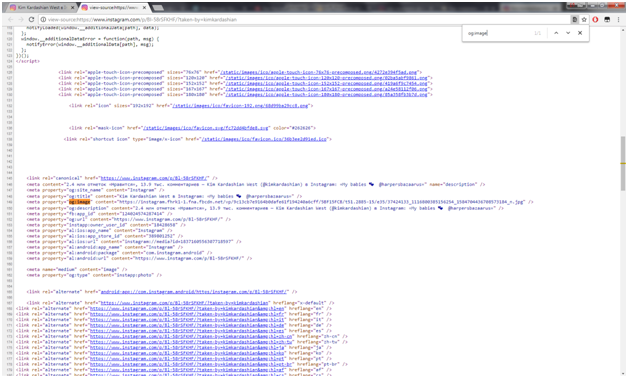



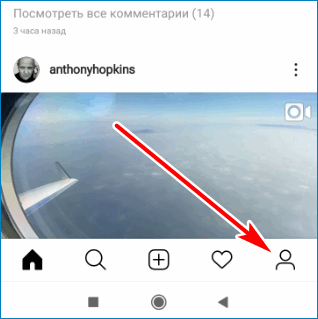
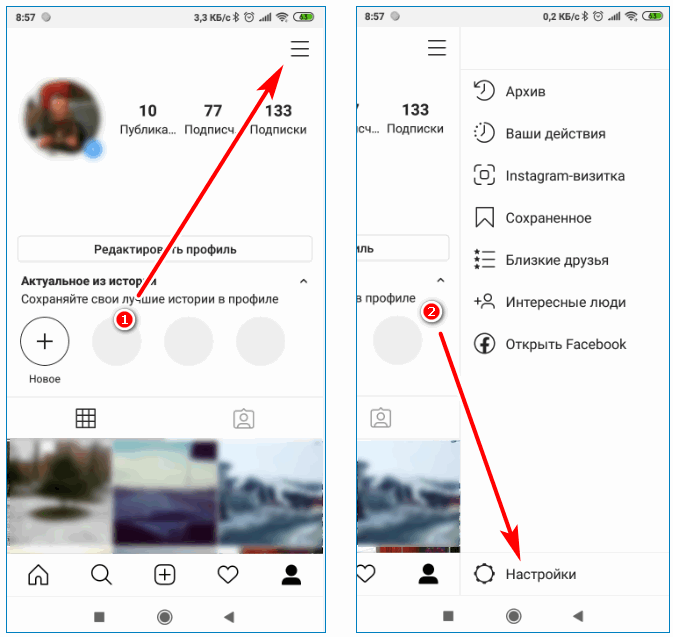

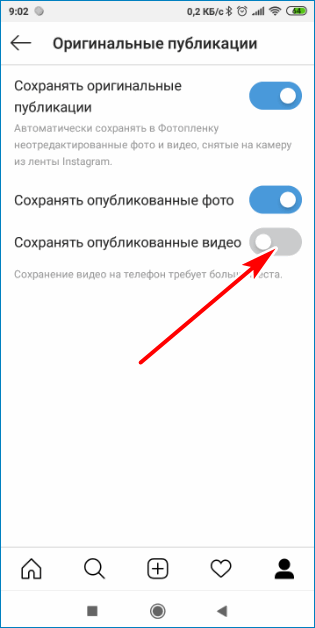

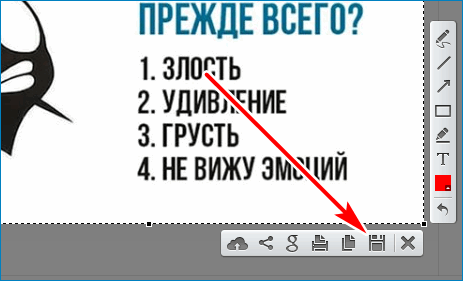
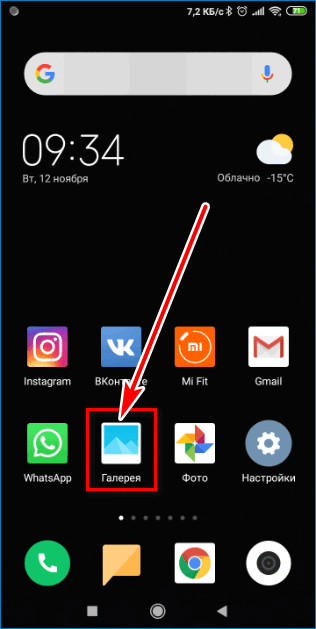
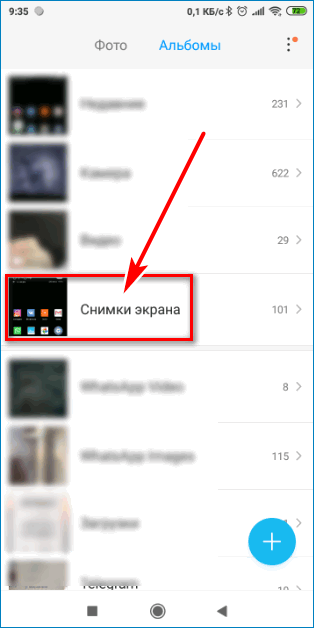
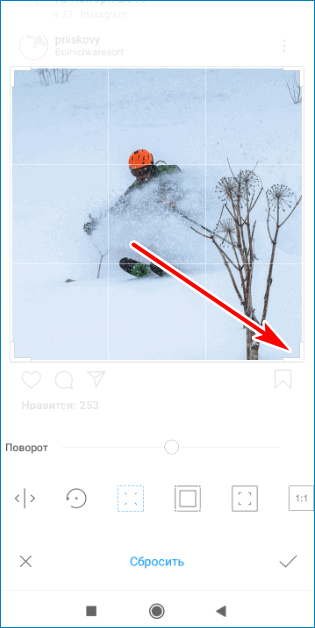
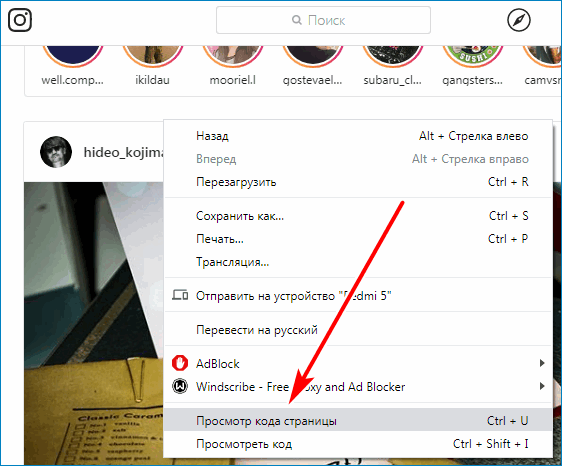
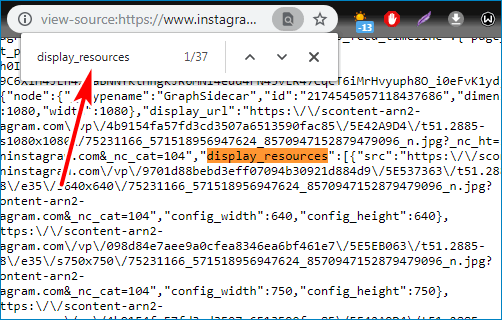
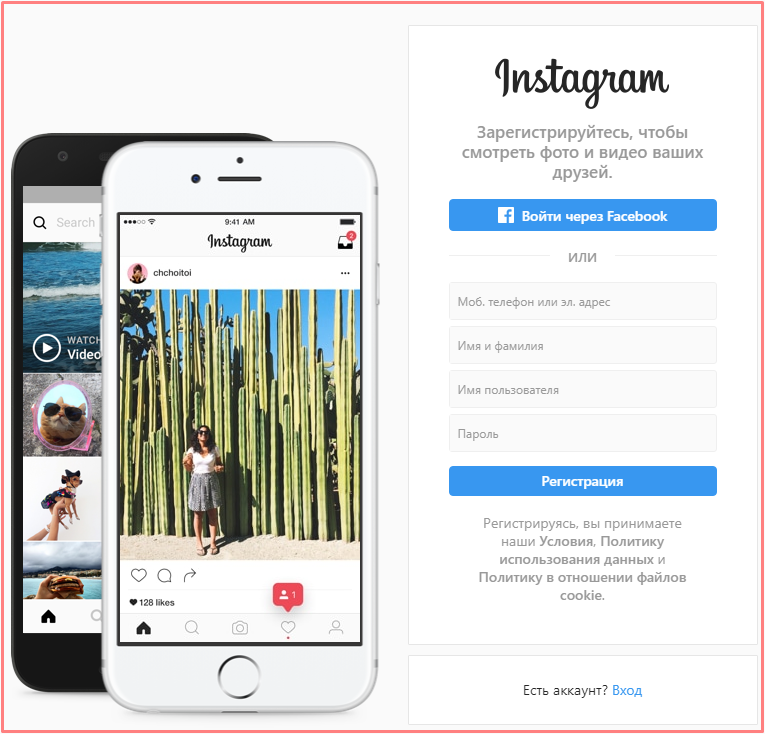
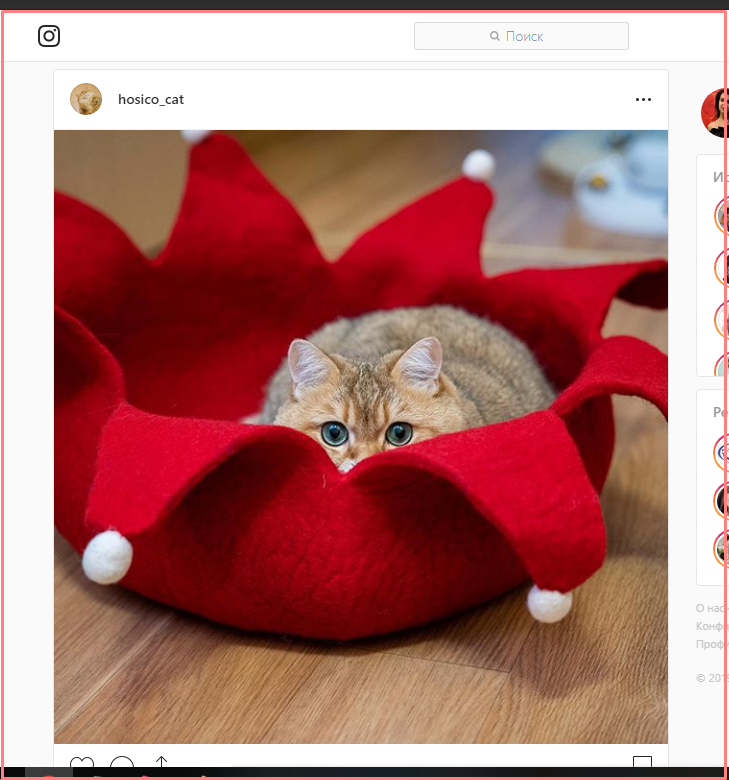
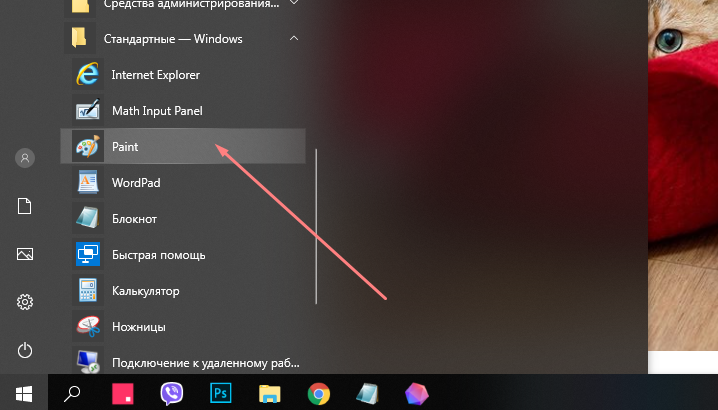
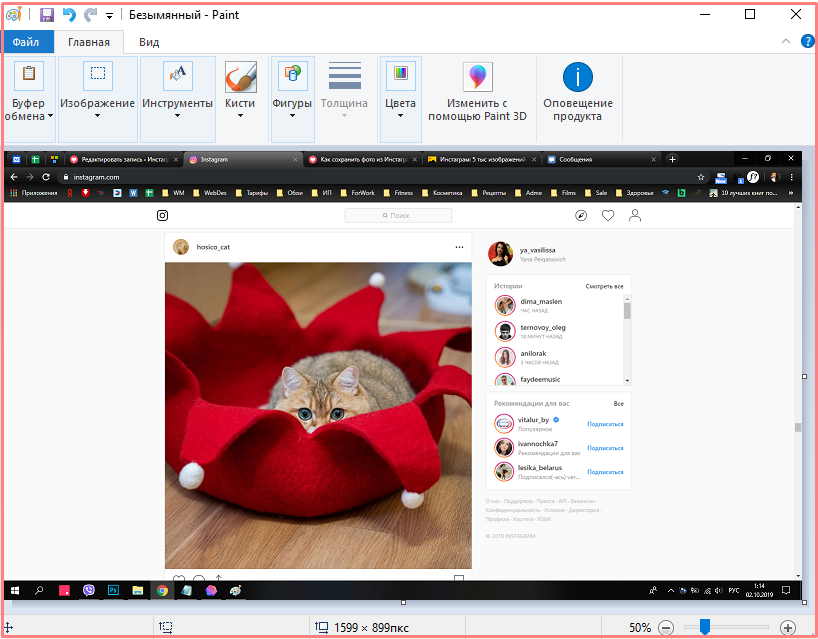
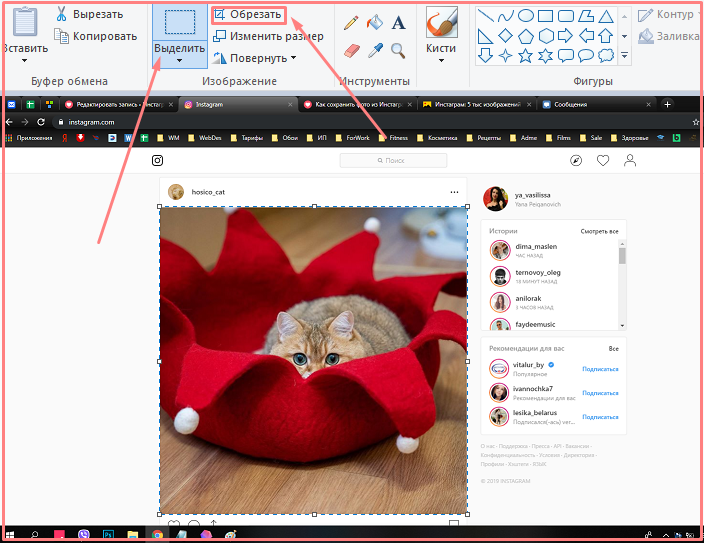
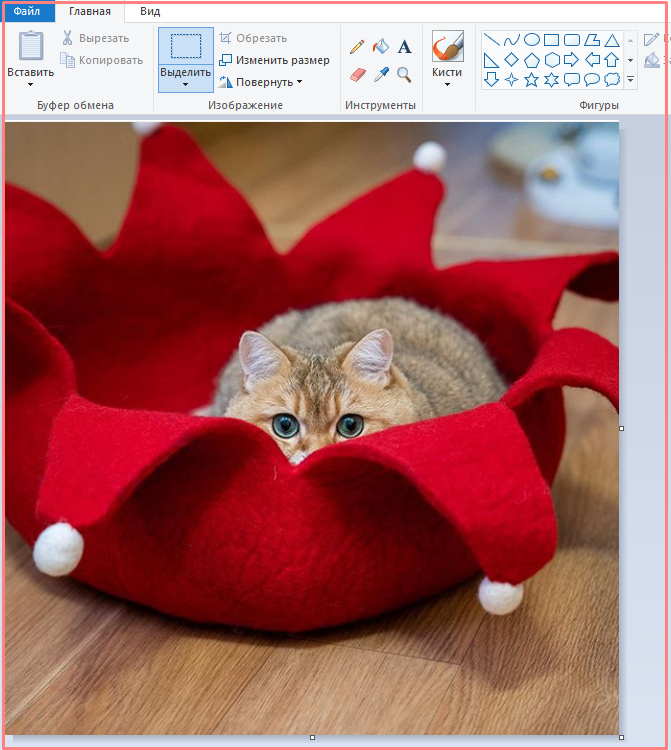
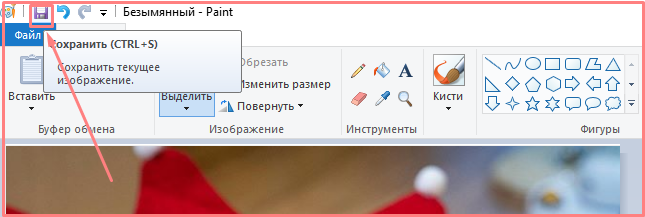
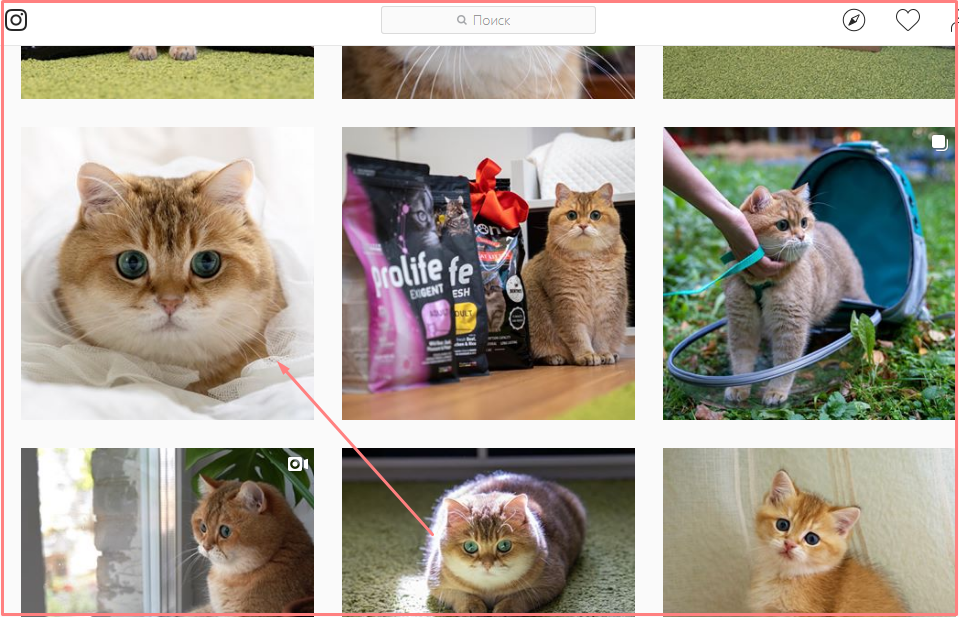
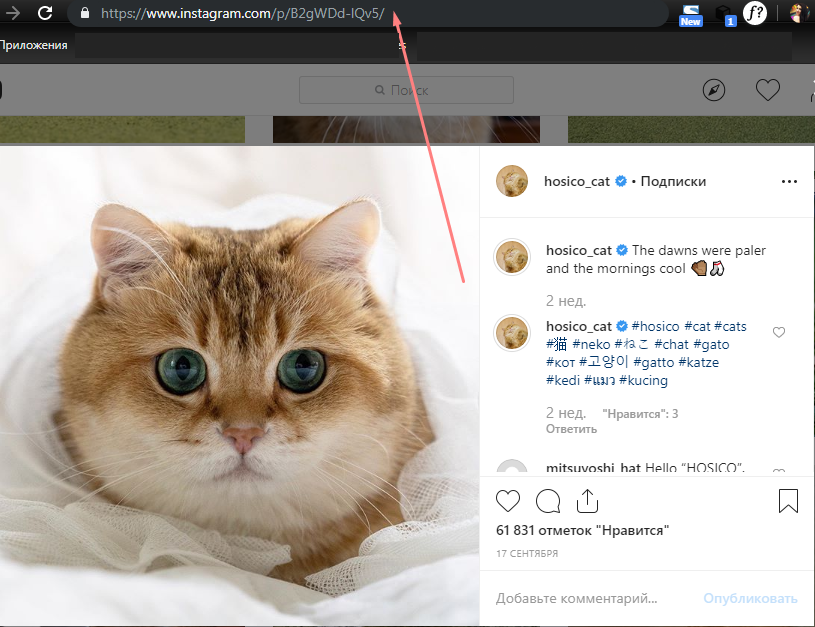
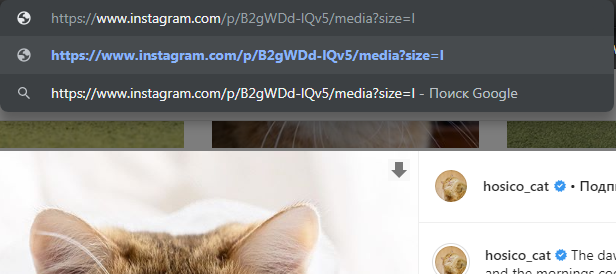
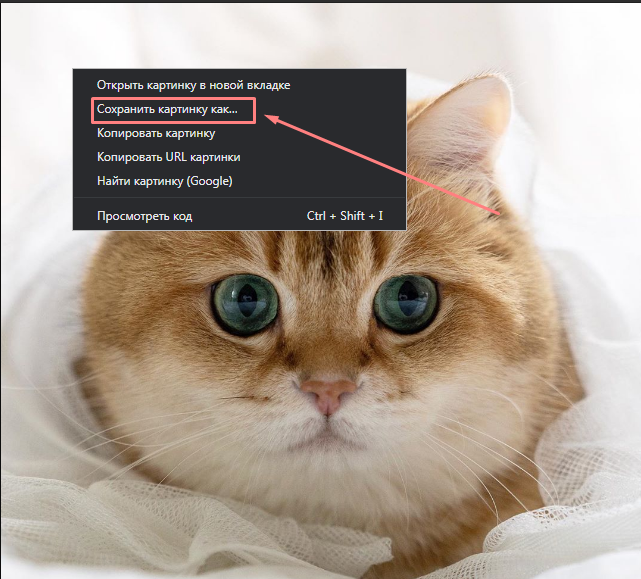
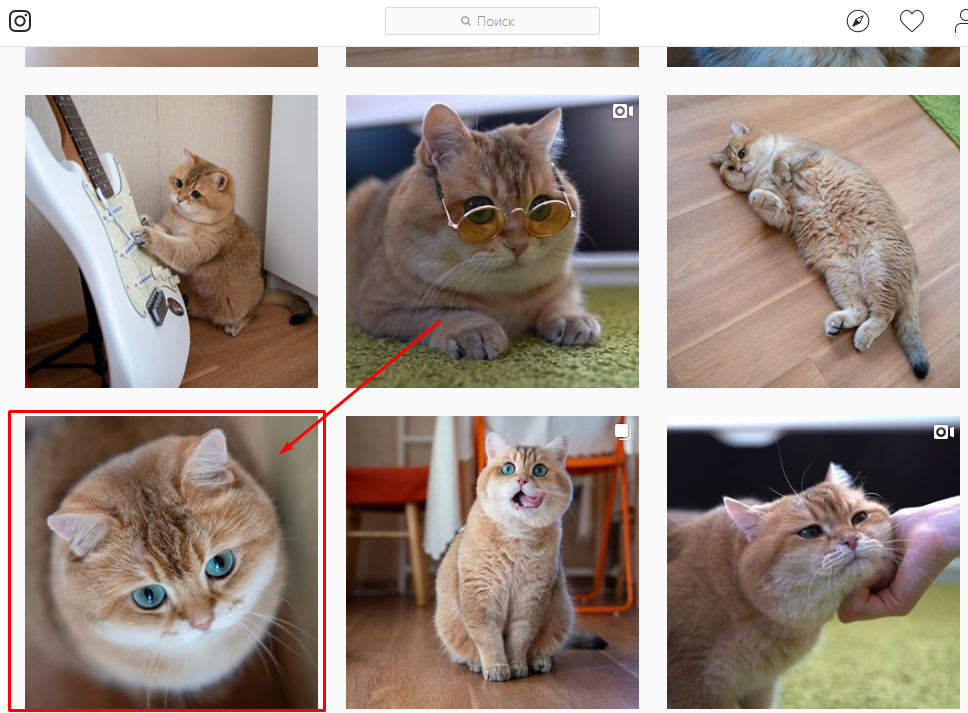
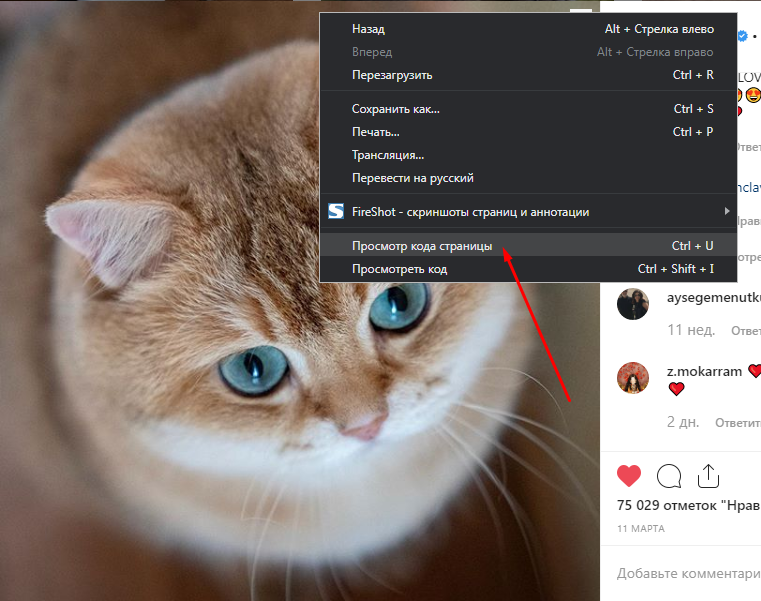
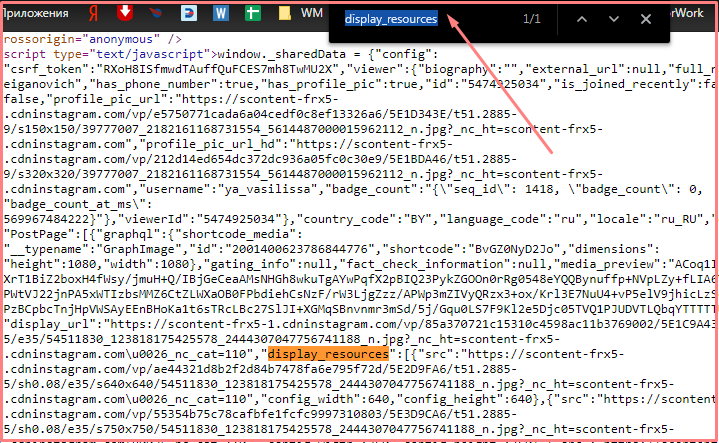
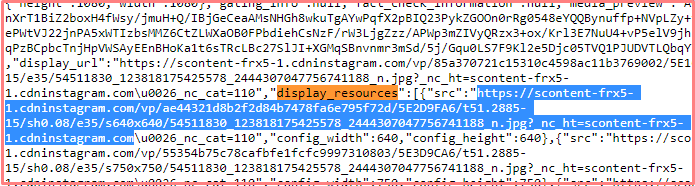
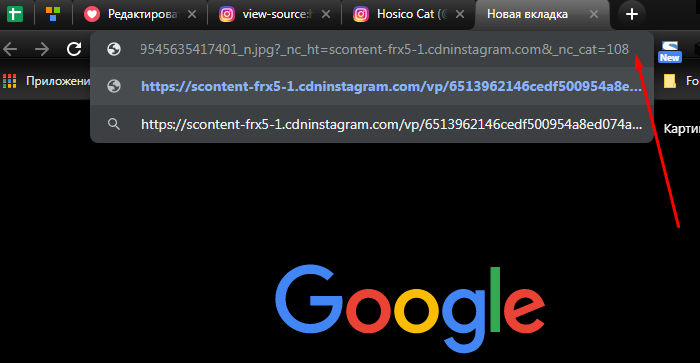
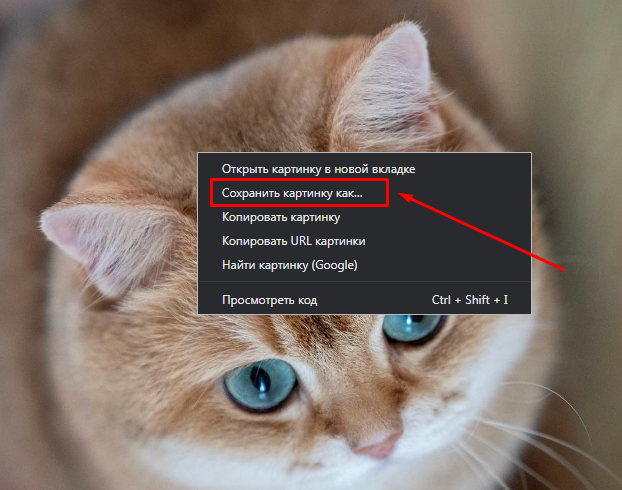
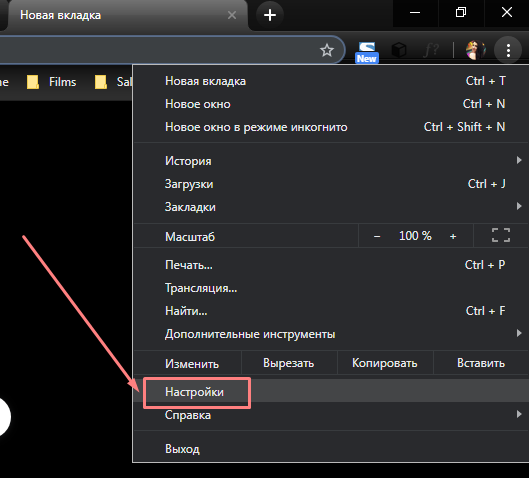
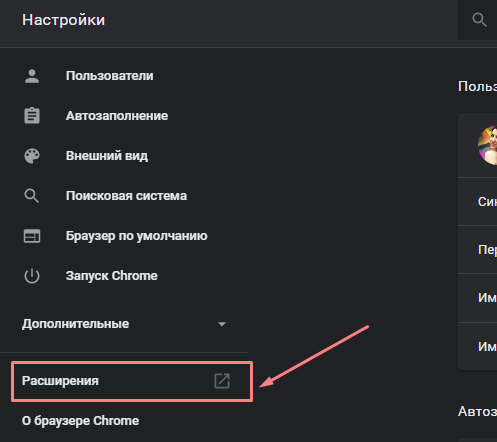
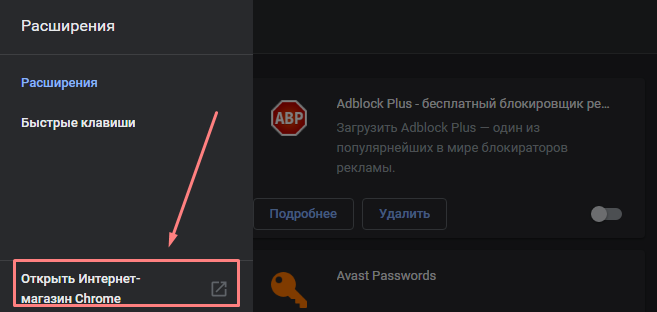
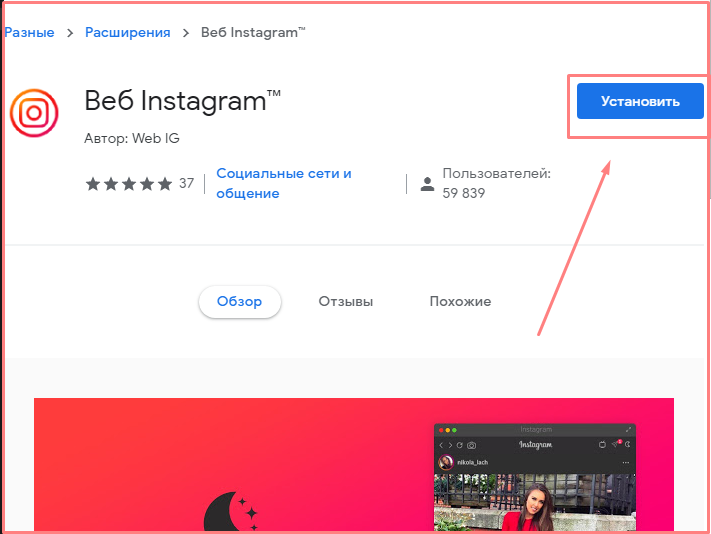
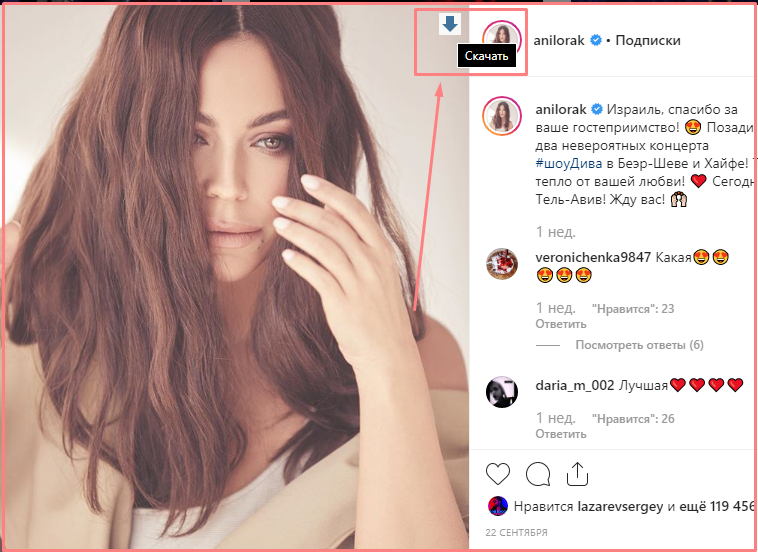
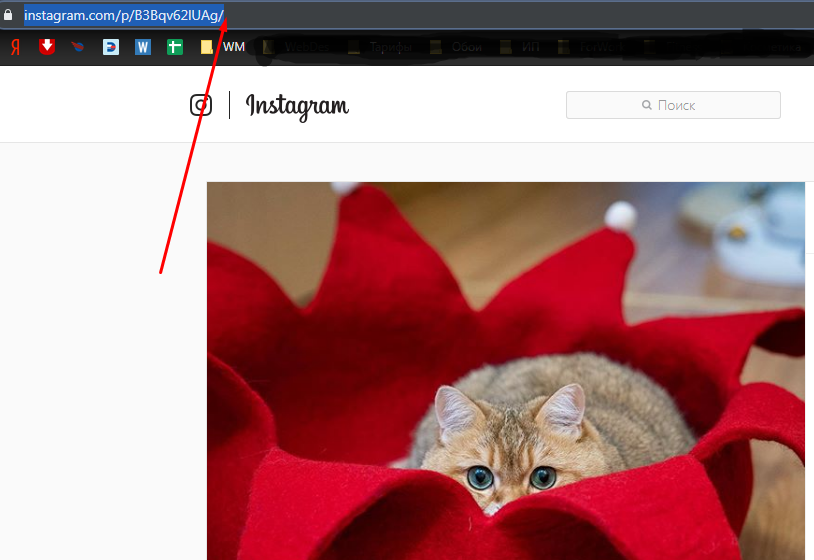
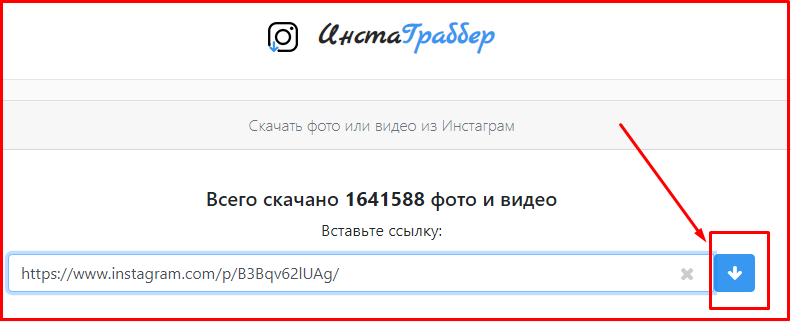
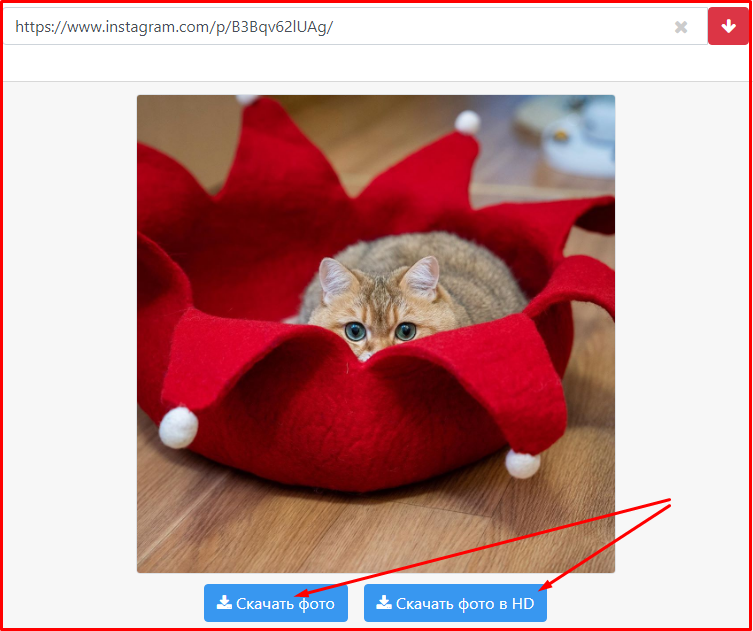
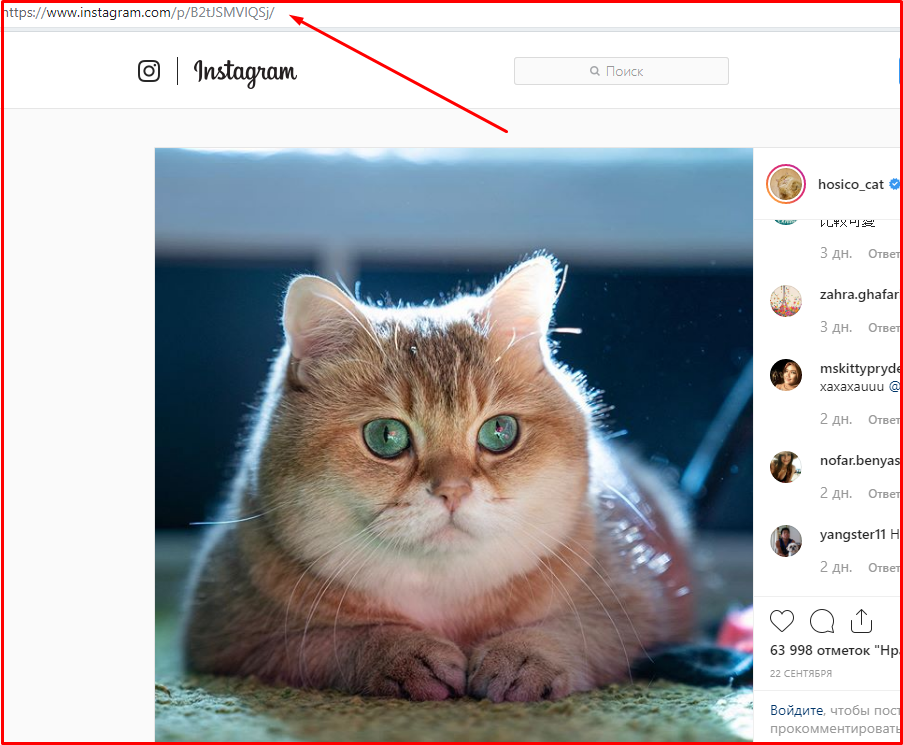
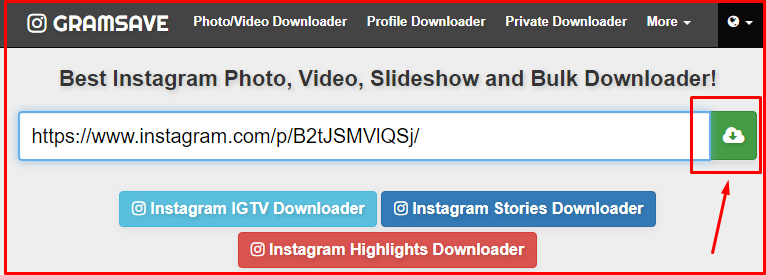
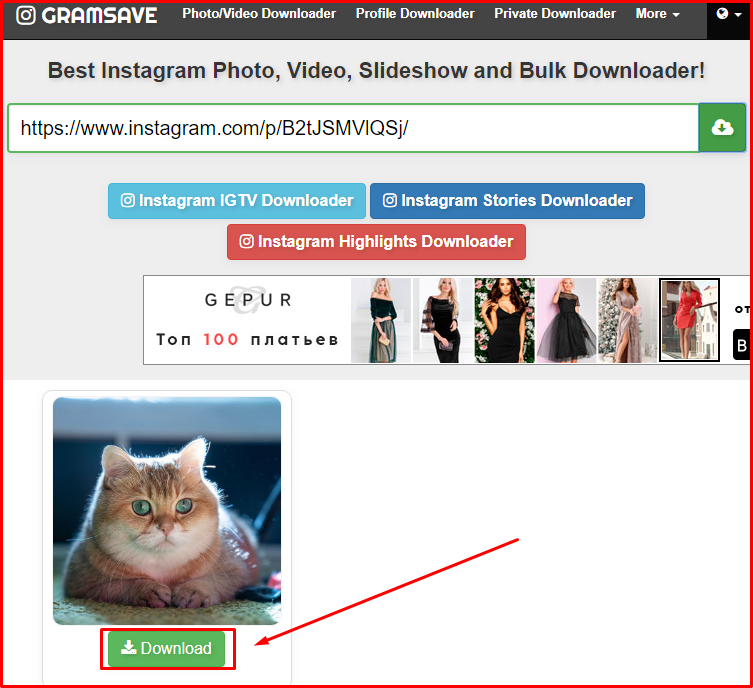
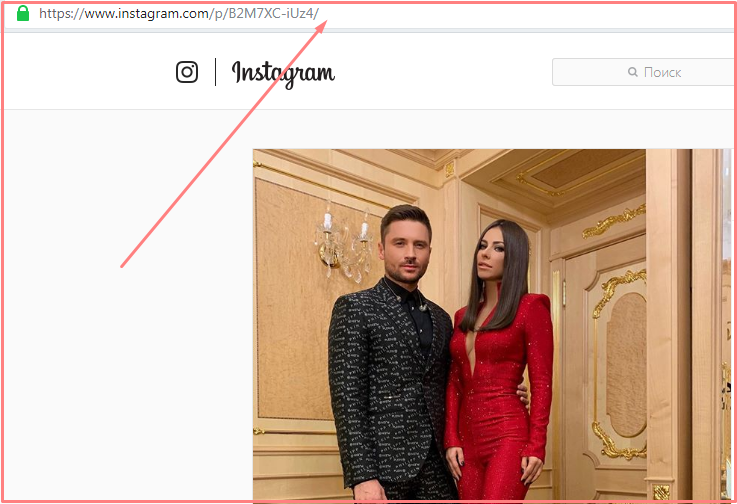
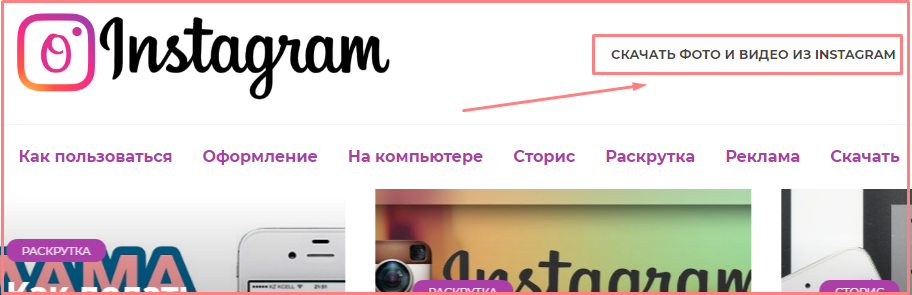
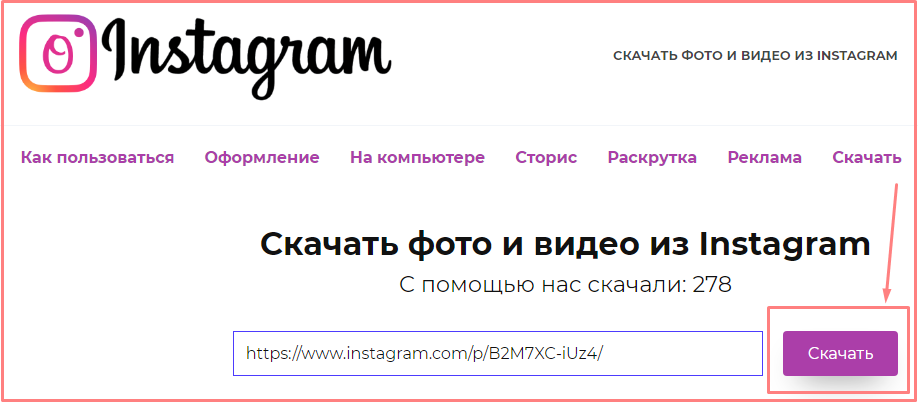
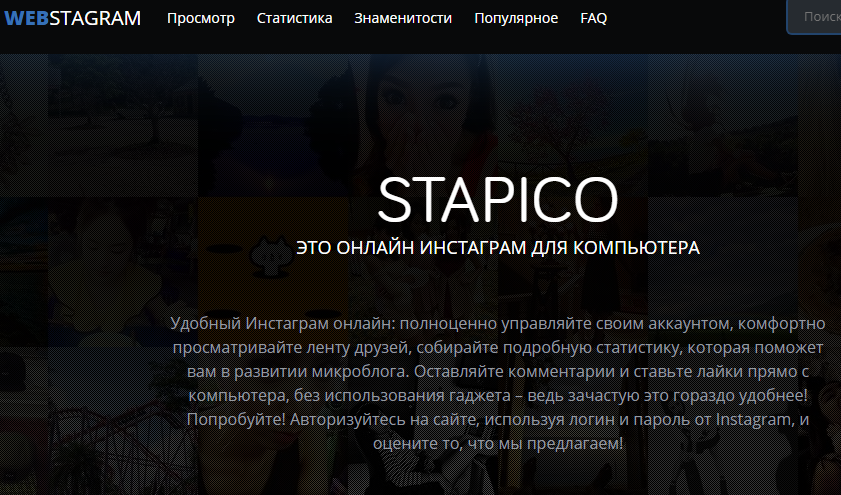
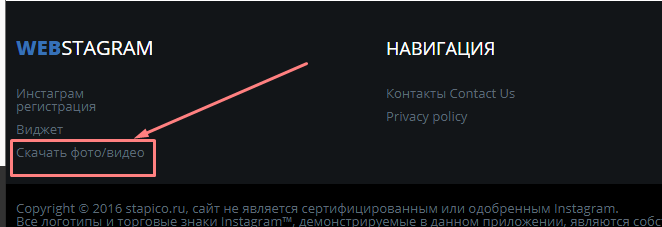
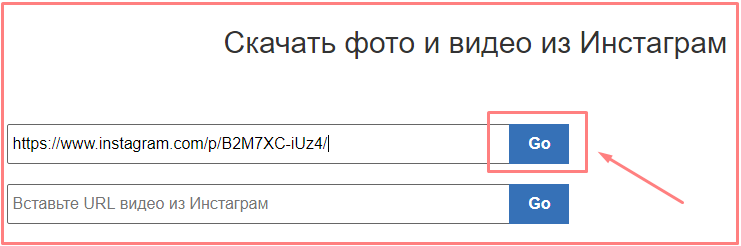











Ваш комментарий будет первым